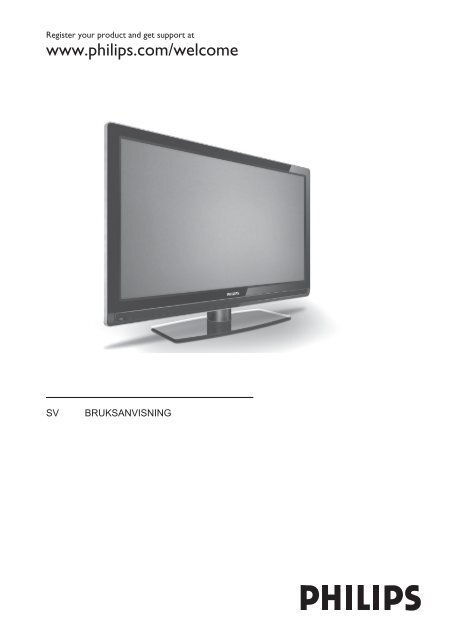Philips Flat TV - Istruzioni per l'uso - SWE
Philips Flat TV - Istruzioni per l'uso - SWE
Philips Flat TV - Istruzioni per l'uso - SWE
You also want an ePaper? Increase the reach of your titles
YUMPU automatically turns print PDFs into web optimized ePapers that Google loves.
Register your product and get support at<br />
www.philips.com/welcome<br />
SV<br />
BRUKSANVISNING
www.philips.com/support<br />
Model<br />
Serial<br />
Country Number Tariff<br />
Austria 0810 000205 0.07/min<br />
Belgium 078250145 0.06/min<br />
Czech Rep 800142840 free<br />
Denmark 3525 8759 local<br />
Finland 09 2311 3415 local<br />
France 0821 611655 0.09/min<br />
Germany 01803 386 852 0.09/min<br />
Greece 0 0800 3122 1280 free<br />
Hungary 0680018189 free<br />
Ireland 01 601 1777 local<br />
Italy 840320086 0.08/min<br />
Luxemburg 40 6661 5644 local<br />
Netherlands 0900 8407 0.10/min<br />
Norway 2270 8111 local<br />
Poland 0223491504 local<br />
Portugal 2 1359 1442 local<br />
Slovakia 0800004537 free<br />
Spain 902 888 784 0.10/min<br />
Sweden 08 5792 9100 local<br />
Switzerland 0844 800 544 local<br />
UK 0870 900 9070 local<br />
This information is correct at the time of press.<br />
For updated information, see www.support.philips.com
Innehåll<br />
Inledning ................................................ 3<br />
Säkerhet ................................................ 4<br />
Knappar och anslutningar på tv:n ....... 5<br />
Komma igång ........................................ 6<br />
Montering av tv:n på en vägg ....................... 6<br />
Ansluta antenn och nätström ...................... 6<br />
Hur man startar tv:n ...................................... 6<br />
Sätta batterier i fjärrkontrollen ................... 6<br />
Fjärrkontrollens funktioner ................. 7<br />
Starta tv:n för första gången ............... 9<br />
Återgå till inställningsmenyn ......................... 9<br />
Alternativ för begränsa tillträde till digitala<br />
kanaler ............................................................. 16<br />
Använda Common Interface-platsen ........ 16<br />
Skapa listor med favoritkanaler ....... 17<br />
Automatisk uppdatering av<br />
programvara ....................................... 18<br />
Erhålla programvaruversion ....................... 18<br />
Information om nerladdning av<br />
programvara ................................................... 18<br />
Nerladdning av ny programvara ................ 18<br />
Använda menyn alternativ ............... 19<br />
Erhålla Programlista .......................... 20<br />
Förstå informationsfältet .................. 10<br />
Titta på eller lyssna på digital-tv och<br />
radio ..................................................... 11<br />
Ändra ordning på sparade kanaler .......... 11<br />
Söka efter nya tv- eller radiokanaler ........ 11<br />
Inställning av tv- och radiokanaler ... 12<br />
Lägga till nya kanaler eller stationer i listan<br />
.......................................................................... 12<br />
Ominstallera alla kanaler ............................. 12<br />
Manuell installation av digitala kanaler ..... 13<br />
Testa tv-mottagning ..................................... 13<br />
Välja språk och plats .......................... 14<br />
Inställning av språk och plats ...................... 14<br />
Återställning av språk till ditt önskade<br />
språk ................................................................ 14<br />
Undermenyalternativ för språk ................. 14<br />
Undermenyalternativ för plats ................... 15<br />
Begränsa tillträde till digitala<br />
kanaler ................................................. 16<br />
Alternativet att använda pin-kod ............... 16<br />
Ändra pin-kod ............................................... 16<br />
Använda digital text-tv ...................... 21<br />
Analog text-tv i digitalt läge........................ 21<br />
Använda CA ........................................ 22<br />
Automatisk sökning av analoga<br />
kanaler ................................................. 23<br />
Manuell sökning av analoga kanaler . 24<br />
Numrera om kanaler ......................... 25<br />
Namnge kanaler ................................. 26<br />
Välja favoritkanaler ............................ 27<br />
Lägga till eller ta bort kanaler i favoritlista<br />
.......................................................................... 27<br />
Inställning av timer ............................ 28<br />
Spärra kanaler (Vuxen Kont.) ........... 29<br />
Skapa en pin-kod för Vuxen Kont. ........... 29<br />
Spärra och öppna valda kanaler ............... 29<br />
Ändra pin-kod för Vuxen Kont. ................ 30<br />
Spärra eller öppna alla kanaler................... 30<br />
Spärra kontrollerna på sidan<br />
(barnspärr) .......................................... 31<br />
SV<br />
SV-1
Använda Ambilight ............................ 32<br />
Ambilight till eller från ................................. 32<br />
Konfi gurera inställningar för Ambilight.... 32<br />
Ljustera inställningar för bild och<br />
ljud ....................................................... 33<br />
Bildinställning ................................................ 33<br />
Ljudinställning ................................................ 34<br />
Använda Smart Picture och Smart<br />
Sound ................................................... 35<br />
Använda Smart Picture ................................ 35<br />
Använda Smart Sound ................................. 35<br />
Bildformat ........................................... 36<br />
Använda text-tv .................................. 37<br />
Använda tv:n i läge HD ...................... 39<br />
Ansluta HD-utrustning till tv:n .................. 39<br />
Justera bild- och ljudinställningar i HD-läge<br />
.......................................................................... 39<br />
Bildinställning i HD-läge .............................. 39<br />
Ljudinställning i HD-läge.............................. 39<br />
Konfi gurera tv:n i HD-läge ......................... 39<br />
Visning i läge 1080 ........................................ 40<br />
Format som stöds ......................................... 40<br />
Använda Auto-HDMI ................................... 41<br />
HDMI 1.3a CEC ............................................ 41<br />
Använda tv:n som datorskärm ......... 42<br />
Ansluta dator till tv:n ................................... 42<br />
Justera bild- och ljudinställningar i pc-läge<br />
.......................................................................... 42<br />
Bildinställning i pc-läge ................................. 42<br />
Ljudinställning i pc-läge ................................ 42<br />
Konfi gurera tv:n i pc-läge ............................ 42<br />
PC-upplösning som stöds ........................... 42<br />
Problemlösning .................................. 43<br />
Miljöinformation ................................. 45<br />
SV-2
Inledning<br />
Tack för ditt köp av denna tv-apparat. Denna<br />
bruksanvisning innehåller information om hur<br />
tv:n ska installeras och användas.<br />
Skötsel av tv:n<br />
1. Avlägsna inte skyddsfilmen innan stativ<br />
eller väggfäste har monterats och<br />
anslutningar utförts.<br />
Om det trots det skulle finnas<br />
oklarheter rörande bruksanvisningen,<br />
kontakta den lokala <strong>Philips</strong> kundservicen.<br />
Telefonnummer och adresser finns<br />
i broschyren för världsgaranti som<br />
medföljer tv-apparaten.<br />
Produktinformation<br />
Modell- och serienummer finns på baksidan<br />
av tv:n, på vänster sida av tv:n och på<br />
förpackningen.<br />
2.<br />
3.<br />
Använd den mjuka duken som medföljer<br />
för att rengöra framsidan av tv:n.<br />
Använd inte en trasa som är<br />
indränkt med vatten. Använd inte<br />
aceton, toluol eller alkohol för att<br />
rengöra tv:n. Säkerhetsföreskrift;<br />
Dra ur el-kabeln från vägguttaget<br />
vid rengöring av tv-apparaten.<br />
X<br />
4.<br />
Rör inte vid, tryck, gnid eller stöt till<br />
tv:n med hårda föremål då detta kan ge<br />
bestående repor eller skador på tv:n.<br />
Produktfunktioner<br />
Obs! Tillgängligt på utvalda modeller<br />
SV<br />
SV-3
Säkerhet<br />
1.<br />
2.<br />
3.<br />
4.<br />
5.<br />
6.<br />
7.<br />
8.<br />
Det krävs två <strong>per</strong>soner för att lyfta och<br />
bära en tv som väger mer än 25 kg.<br />
Felaktig hantering av tv:n kan orsaka<br />
allvarliga skador.<br />
Kontrollera att den yta tv:n placeras på<br />
är plan och kan bära tv:ns vikt.<br />
Det krävs specialkunskap för att montera<br />
tv:n på en vägg och ska därför endast<br />
utföras av behörig <strong>per</strong>son. Försök inte<br />
att utföra detta på egen hand. <strong>Philips</strong> åtar<br />
sig inget ansvar för felaktig montering<br />
eller montering som resulterar i olyckor<br />
eller skador.<br />
Tv:n är kompatibel med VESAstandard<br />
för väggfästen. Kontakta din<br />
lokala återförsäljare för väggfäste som<br />
uppfyller VESA vid väggmontering av<br />
tv:n. Kontrollera att den vägg tv:n ska<br />
monteras på är lämplig för detta och<br />
kan bära tv:ns vikt.<br />
Kontrollera att luften kan cirkulera fritt<br />
i ventilationsöppningarna, oavsett var<br />
tv:n placeras eller monteras. Placera<br />
inte tv:n i ett trångt utrymme.<br />
Placera inte levande ljus, som stearinljus,<br />
i närheten av tv:n.<br />
Utsätt inte tv:n eller batterierna<br />
i fjärrkontrollen för värme,<br />
direkt solljus, regn eller vatten.<br />
X<br />
X<br />
Placera inte vattenfyllda kärl/vaser på<br />
eller i närheten av tv:n. Om vatten spills<br />
ut i tv:n kan det orsaka el-stötar. Använd<br />
inte tv:n om den utsatts för vatten/<br />
vätska. Koppla omedelbart ur el-kabeln<br />
från vägguttaget och låt en behörig<br />
tekniker undersöka tv:n.<br />
9. Rör inte vid någon del av tv:n, el-kabeln<br />
eller antennen under åskväder.<br />
10. Låt inte tv:n vara i standby-läge under<br />
någon längre tid. Koppla istället ur tv:n<br />
från vägguttaget.<br />
11. Tv-apparaten är alltid ansluten till<br />
nätström. Tv:n kan kopplas från genom att:<br />
• man drar ut el-kabeln från nätuttaget<br />
på baksidan av tv:n, eller<br />
• man drar ut el-kontakten från<br />
vägguttaget.<br />
Se till att el-kabeln och el-kontakter alltid<br />
är lätt åtkomliga för att enkelt kunna<br />
koppla ifrån tv:n.<br />
12. Håll i kontakterna när du drar ur elkabeln<br />
- dra aldrig i själva kabeln.<br />
13. Se till att el-kabeln sitter helt in i tv:ns<br />
strömuttag och i vägguttaget.<br />
14. Om tv-apparaten är monterad på ett<br />
svängbart stativ eller arm ska säkerställas<br />
att inte el-kabeln utsätts för belastning<br />
när tv:n svängs. Belastning på el-kabeln<br />
kan lossa anslutningar och orsaka<br />
ljusbågar eller eldsvåda.<br />
15. Bekräfta att vägguttagets märkvärde<br />
stämmer med de spänningsangivelser<br />
som finns på etiketten på tv:ns baksida.<br />
SV-4
Knappar och anslutningar på tv:n<br />
1.<br />
2.<br />
3.<br />
. POWER<br />
För att starta eller stänga av tv:n. Om du<br />
vill koppla från nätströmmen tar du ut<br />
el-kabeln ur nätuttaget på baksidan av<br />
tv:n eller tar ut kontakten ur vägguttaget.<br />
- PROGRAM +<br />
För att välja kanal.<br />
MENU<br />
För att öppna eller stänga menyer.<br />
8. Common Interface (CI) plats<br />
För att ansluta CA-kort för kabel-tv eller<br />
betal-tv.<br />
9. <strong>TV</strong> Aerial (Tv-antenn)<br />
För att ansluta antennkontakt.<br />
10. HDMI<br />
För att ansluta kringutrustning, så som<br />
hög-upplösande enheter. Vissa modeller<br />
har tre HDMI-anslutningar.<br />
4.<br />
5.<br />
6.<br />
- VOLUME +<br />
För att höja eller sänka volymen.<br />
Audio Video<br />
För att ansluta kamera eller<br />
videokamera.<br />
Headphones<br />
För att ansluta hörlurar. Funktionen<br />
mute fungerar inte när hörlurar är<br />
anslutna.<br />
11. EXT 4 Y/C och EXT 4 YPbPr<br />
För att ansluta kringutrustning. Endast en<br />
videoanslutning åt gången kan användas.<br />
12. EXT 1 (RGB) och EXT 2 (CVBS/<br />
S-VIDEO)<br />
För att ansluta kringutrustning.<br />
13. Endast för användning vid service<br />
(anslut inte hörlurar här).<br />
SV<br />
7.<br />
Sido HDMI<br />
För att ansluta kringutrustning, så som<br />
hög-upplösande enheter.<br />
SV-5
Komma igång<br />
Montering av tv:n på en vägg<br />
Tv:n är kompatibel med VESA-standard för<br />
väggfästen. Kontakta din lokala återförsäljare<br />
för väggfäste som uppfyller VESA vid<br />
väggmontering av tv:n.<br />
Anslut kablarna till tv:n innan den monteras<br />
på väggen.<br />
Se till att det som minst finns ett avstånd på<br />
30 mm mellan väggen och tv:ns baksida. För<br />
apparater med sub-woofer krävs ytterligare<br />
10 mm avstånd för bästa ljudåtergivning.<br />
Hur man startar tv:n<br />
Starta tv:n genom att trycka på<br />
POWER-knappen på sidopanelen.<br />
En blå indikeringslampa tänds och<br />
efter några sekunder tänds skärmen.<br />
Om tv-apparaten förblir i standby-läge förblir<br />
indikeringslampan röd. Tryck på knappen<br />
PROGRAM +/- på sidopanelen eller på<br />
knappen P +/- på fjärrkontrollen.<br />
40mm<br />
eller<br />
Ansluta antenn och nätström<br />
Anslut antennkontakt och el-kabel<br />
noga i respektive anslutning, på tv:ns<br />
undersida, innan anslutning görs i vägguttag.<br />
KABEL<br />
Sätta batterier i fjärrkontrollen<br />
Placera batterierna i fjärrkontrollen, se till att<br />
+ och - polerna på batteriet är placerade på<br />
rätt håll. Rätt placering visas i batterifacket<br />
på fjärrkontrollen.<br />
SV-6
Fjärrkontrollens funktioner<br />
1<br />
2<br />
3<br />
4.<br />
Textning<br />
För att starta eller stänga undertextning<br />
i digital-läge.<br />
4<br />
5<br />
6<br />
7<br />
8<br />
9<br />
10<br />
11<br />
5.<br />
6.<br />
7.<br />
Text-tv (Dubbelt fönster)<br />
Information om att använda text-tv<br />
finns på sidan 37 Använda text-tv.<br />
Analoga menyer<br />
För att öppna eller stänga tv-menyer<br />
i analogt läge.<br />
Î, ï, Í, Æ<br />
För att välja och justera menyalternativ.<br />
12<br />
13<br />
8.<br />
9.<br />
u OK<br />
För att bekräfta val och öppna<br />
programlistan i digitalt läge.<br />
Analog/Digital<br />
För att växla mellan lägena analogt och<br />
digitalt.<br />
10.<br />
+ VOL –<br />
För att höja eller sänka volymen.<br />
1.<br />
2.<br />
3.<br />
Standby<br />
Försätta tv:n i standby-läge eller för att<br />
starta tv:n. Tryck på för ,<br />
P +/-, eller .<br />
Text-tv<br />
Information om att använda text-tv finns<br />
på sidan 37 Använda text-tv.<br />
Ljudläge<br />
För att ändra ljudinställning för program<br />
mellan Mono till Stereo och Nicam<br />
Stereo.<br />
- För tvåspråkiga program, välj Dual å<br />
eller Dual » enligt vad som visas<br />
under programmet.<br />
- I digital-läge visar ù listan med<br />
ljudspråk.<br />
11.<br />
Mute<br />
För att stänga av eller starta<br />
högtalarljudet.<br />
12. till Sifferknappar<br />
För direkt åtkomst av programnummer.<br />
För programnummer som är tvåsiffriga<br />
ska den andra siffran tryckas in direkt<br />
efter den första, innan strecket<br />
försvinner.<br />
13.<br />
Skärminformation<br />
- I digitalt läge, för att visa eller lämna<br />
informationsfältet. För information, se<br />
Förstå informationsfältet på sidan 10.<br />
- I analogt läge, visa eller ta bort<br />
programnummer, ljudläge, klocka och<br />
återstående tid för sleep-timer.<br />
SV<br />
SV-7
Fjärrkontrollens funktioner (forts.)<br />
14.<br />
15.<br />
16.<br />
17.<br />
14<br />
15<br />
16<br />
17<br />
18<br />
19<br />
20<br />
21<br />
22<br />
23<br />
24<br />
Bildformat<br />
För att ändra bildformat. Mer<br />
information finns på sidan 36 Bildformat.<br />
Källista<br />
För att visa lista över källor vilken<br />
kringutrustning som finns ansluten<br />
till tv:n.<br />
Text-tv färger<br />
Information om att använda text-tv finns<br />
på sidan 37 Använda text-tv.<br />
Options<br />
Information om att använda alternativ<br />
finns på sidan 19 Använda menyn<br />
alternativ.<br />
18.<br />
19.<br />
Cancel<br />
För att lämna text-tv i digitalt läge.<br />
Denna knapp används om det inte finns<br />
en färgad knapp för att lämna text-tv.<br />
Digital meny<br />
För att öppna eller stänga digital-menyn<br />
i digitalt läge.<br />
20. EPG<br />
För att få en lista över program.<br />
Information om Använda EPG finns på<br />
sidan 20.<br />
21. + P – Program<br />
För att välja föregående eller nästa<br />
tv-kanal.<br />
22.<br />
23.<br />
BACK<br />
För att växla mellan föregående visade<br />
kanal och den aktuella kanalen. Denna<br />
knapp kan även användas för att redigera<br />
eller flytta tillbaka vid namngivning av<br />
tv-kanaler.<br />
Smart bild och ljud<br />
För att växla mellan förinställda bild- och<br />
ljudinställningar. Information om Använda<br />
Smart Picture och Smart Sound finns på<br />
sidan 35.<br />
24.<br />
Ambilight<br />
Gäller endast tv-apparater utrustade<br />
med funktionen Ambilight.<br />
- På/Av: För att växla ambilight på eller<br />
av.<br />
- MODE: För att välja läge för<br />
ambilight.<br />
SV-8
Starta tv:n för första gången<br />
När tv:n startas första gången är tv:n i digitalt<br />
läge och följande meny visas på skärmen.<br />
6.<br />
Tryck på ï för att välja<br />
Tjänstesökning.<br />
Setup 11:28<br />
Language<br />
Country<br />
Time Zone<br />
Service Scan<br />
English<br />
Español<br />
Français<br />
Italiano<br />
Magyar<br />
Select your preferred language<br />
7.<br />
8.<br />
Tryck på u för att påbörja installation.<br />
Tv:n söker efter tillgängliga analoga och<br />
digitala kanaler.<br />
Om inga digitala kanaler hittas, tryck på<br />
för att växla till analogt läge.<br />
Återgå till inställningsmenyn<br />
Detta förfarande återställer både digitalt och<br />
analogt läge till fabriksinställningar.<br />
Välja språk, land och tidszon<br />
1. Tryck på Æ för att öppna Language<br />
(Språk), tryck sedan på Î eller ï för<br />
att välja önskat språk.<br />
2. Tryck på u för att bekräfta ditt val.<br />
1.<br />
2.<br />
På tv-apparatens sidopanel, tryck och håll<br />
inne knappen Meny under 5 sekunder.<br />
En meny visas på skärmen.<br />
Välj önskat språk, land och tidszon som<br />
om detta vore första gången som tv:n<br />
startades.<br />
Inställning 11:28<br />
Språk<br />
Land<br />
Tidszon<br />
Tjänstesökning<br />
Russian<br />
Slovak<br />
Slovenian<br />
Suomi<br />
Svenka<br />
Välj önskat språk<br />
3.<br />
Tryck på Î eller ï för att markera<br />
Land eller Tidszon och tryck på Æ för<br />
att öppna Land eller Tidszon.<br />
Obs! Om du väljer fel land kommer inte<br />
kanalnumren att stämma för det land där<br />
du bor. Det kan hända att du får in färre<br />
eller inga kanaler.<br />
SV<br />
4.<br />
5.<br />
Tryck på Î eller ï för att välja önskat<br />
Land eller Tidszon.<br />
Tryck på u för att bekräfta ditt val.<br />
SV-9
Förstå informationsfältet<br />
När ett digitalt program valts visas ett<br />
informationsfält i överdelen av skärmen.<br />
Detta fält försvinner efter några sekunder.<br />
förinställt<br />
nummer<br />
programstart<br />
och sluttid<br />
symboler<br />
klocka<br />
Obs! Vit symbol u visas om kanalen<br />
fi nns sparad i en eller fl er av listorna över<br />
favoritkanaler, som för tillfället inte är<br />
aktiverade.<br />
2 11:00-11:45 TXT<br />
10:38<br />
BBC 2 Snooker Minuter kvar: 22<br />
kanalnamn programnamn återstående tid<br />
för programmet<br />
Informationsfältet innehåller<br />
förinställningsnummer, kanalnamn,<br />
programnamn, programmets starttid och<br />
sluttid, klocka och återstående tid för det<br />
aktuella programmet.<br />
Beskrivning av symbolerna<br />
i informationsfältet<br />
• i Mer information finns tillgänglig om<br />
detta program.<br />
Tryck en gång på för att visa mer<br />
information. Tryck en gång till på<br />
för att ta bort informationen.<br />
• Undertextning finns<br />
Tryck en gång på för att visa.<br />
Alternativt, tryck på för att öppna<br />
menyn alternativ och välj därefter<br />
undertextning.<br />
• TXT Analog text-tv finns tillgängligt<br />
i digitalt läge.<br />
• ù Andra språk finns tillgängliga<br />
Tryck på för att välja annat språk.<br />
Tryck på för att öppna menyn<br />
alternativ.<br />
• u Symbolens färg (röd, grön, gul<br />
eller blå) indikerar den valda listan<br />
med favoritkanaler.<br />
SV-10
Titta på eller lyssna på digital-tv och radio<br />
Ändra ordning på sparade kanaler<br />
Du kan ändra ordning för de digitala kanaler<br />
och radiokanaler som har sparats.<br />
1.<br />
I analogt läge; växla till digitalt läge genom<br />
att trycka på på fjärrkontrollen.<br />
2. Tryck på för att öppna<br />
inställningsmenyn.<br />
3. Tryck på ï för att välja Installation<br />
och tryck två gånger på Æ för<br />
att välja Listor över tjänster.<br />
4.<br />
5.<br />
6.<br />
7.<br />
8.<br />
Inställning 11:28<br />
Installation<br />
Listor över tjänster Ordna om tjänster<br />
Tjänsteinställning Titta på nya <strong>TV</strong>-kanaler<br />
Testmottagning Lyssna på nya radiostationer<br />
Hantera listor över tjänster<br />
Stäng<br />
Tryck på Î eller ï för att välja<br />
Ordna om tjänster, och tryck på Æ.<br />
Inställning 11:28<br />
Installation>Listor över tjänster<br />
Ordna om tjänster<br />
Titta på nya <strong>TV</strong>-kanaler<br />
Lyssna på nya radiostationer<br />
Ändra snabbval av tjänster<br />
1 _<br />
2 _<br />
3 _<br />
4 _<br />
5 _<br />
6 _<br />
7 _<br />
8 _<br />
9 _<br />
10_<br />
Stäng<br />
Tryck på Î eller ï för att markera den<br />
kanal som ska väljas.<br />
Tryck på u för att aktivera kanalen. För<br />
att avinstallera den valda kanalen trycker<br />
du på röd knapp.<br />
Tryck på Î eller ï för att välja nytt<br />
kanalnummer.<br />
Tryck på grönknapp för att bekräfta.<br />
Ändringen är utförd.<br />
9. Upprepa ovanstående steg tills alla<br />
kanaler är i önskad ordning.<br />
10. Tryck på Í för att återgår till föregående<br />
meny.<br />
11. Tryck på<br />
för att lämna menyn.<br />
Söka efter nya tv- eller<br />
radiokanaler<br />
Efter att tv:n har installerats kan du söka<br />
efter ytterligare kanaler som kan ha lanserats<br />
av tv-bolagen.<br />
1.<br />
I analogt läge; växla till digitalt läge genom<br />
att trycka på på fjärrkontrollen.<br />
2. Tryck på för att öppna<br />
installationsmenyn.<br />
3. Tryck på ï för att välja Installation och<br />
tryck två gånger på Æ för att välja Listor<br />
över tjänster.<br />
4. Tryck på Î eller ï för att välja Titta på<br />
nya tv-kanaler eller Lyssna på nya<br />
radiostationer.<br />
5. Om det finns nya kanaler tillgängliga,<br />
tryck på Æ för att öppna kanallistan,<br />
tryck sedan på Î eller ï för att bläddra<br />
i listan. Mer information om hur man<br />
lägger till nya kanaler i favoritlistor finns<br />
i Lägga till nya kanaler och stationer i lista<br />
på sidan 12.<br />
6. Tryck på Í för att återgår till föregående<br />
meny.<br />
7.<br />
Tryck på<br />
för att lämna menyn.<br />
SV<br />
SV-11
Inställning av tv- och radiokanaler<br />
Lägga till nya kanaler eller<br />
stationer i listan<br />
Efter att tv:n har installerats första gången<br />
kan du söka efter ytterligare kanaler som<br />
kan ha lanserats av tv- eller radiobolagen.<br />
1.<br />
I analogt läge; växla till digitalt läge genom<br />
att trycka på på fjärrkontrollen.<br />
2. Tryck på för att öppna<br />
installationsmenyn.<br />
3. Tryck på ï för att välja<br />
Installation och sedan på Æ.<br />
Inställning 11:28<br />
Installation<br />
Listor över tjänster<br />
Tjänsteinställning<br />
Testmottagning<br />
Installera och hantera tjänster<br />
Lägg till nya tjänster<br />
Installera om alla tjänster<br />
Manuell installation<br />
Sök efter nya tjänster.<br />
Lägg till nya tjänster<br />
Installera om alla tjänster<br />
Manuell installation<br />
Stäng<br />
4. Välj Tjänsteinställning och tryck på Æ.<br />
5. Tryck på Æ för att lägga till en ny<br />
kanal och tryck sedan på u<br />
för att aktivera installation.<br />
Inställning 11:28<br />
Installation Tjänsteinställning<br />
6.<br />
Sök<br />
<strong>TV</strong>-kanaler funna.<br />
Radiostationer funna<br />
Andra tjänster funna<br />
Lagra<br />
Hoppa över<br />
Stäng<br />
Sökning påbörjas. Nya kanaler läggs till<br />
i menyn kanallista. Installationsförloppet<br />
visas i procent samt antalet funna<br />
kanaler.<br />
När sökningen är fullbordad trycker<br />
du på u för att acceptera de nya<br />
kanalerna.<br />
7.<br />
8.<br />
Tryck på Í för att återgår till föregående<br />
meny.<br />
Tryck på<br />
för att lämna menyn.<br />
Ominstallera alla kanaler<br />
Via denna menyn kan man ominstallera alla<br />
digitala tv-kanaler och radiostationer.<br />
1.<br />
I analogt läge; växla till digitalt läge genom<br />
att trycka på på fjärrkontrollen.<br />
2. Tryck på för att öppna<br />
installationsmenyn.<br />
3. Använd knappen ï för att välja<br />
Installation och tryck på Æ.<br />
4.<br />
5.<br />
Välj Tjänsteinställning och tryck på Æ.<br />
Välj Installera om alla<br />
tjänster och tryck på Æ.<br />
Inställning 11:28<br />
Installation Tjänsteinställning<br />
6.<br />
7.<br />
8.<br />
9.<br />
Lägg till nya tjänster<br />
Installera om alla tjänster<br />
Manuell installation<br />
Sök<br />
<strong>TV</strong>-kanaler funna<br />
Radiostationer funna<br />
Andra tjänster funna<br />
Lagra<br />
Hoppa över<br />
Ominstallation kommer att radera alla tjänsteinställningar.<br />
Stäng<br />
Tryck på u för att påbörja installation.<br />
Sökning efter digitala kanaler startas.<br />
Kanalerna sparas automatiskt. När<br />
sökningen är klar visar menyn antalet<br />
digitala kanaler som hittats.<br />
Tryck på u för att spara kanalerna.<br />
Tryck på Í för att återgår till föregående<br />
meny.<br />
Tryck på<br />
för att lämna menyn.<br />
SV-12
Inställning av tv- och radiokanaler (forts.)<br />
Manuell installation av digitala kanaler<br />
Genom att knappa in frekvenser manuellt<br />
kan man söka efter särskilda kanaler.<br />
1.<br />
I analogt läge; växla till digitalt läge genom<br />
att trycka på på fjärrkontrollen.<br />
Inställning 11:28<br />
Installation<br />
Listor över tjänster<br />
Tjänsteinställning<br />
Testmottagning<br />
Frekvens<br />
Nätverksnamn<br />
Signalkvalitet<br />
Signalstyrka<br />
2.<br />
3.<br />
4.<br />
5.<br />
6.<br />
Tryck på för att öppna<br />
installationsmenyn.<br />
Välj Tjänsteinställning och tryck på Æ.<br />
Välj Manuell installation och tryck på Æ.<br />
Inställning 11:28<br />
Installation > Tjänsteinställning<br />
Lägg till nya tjänster<br />
Installera om alla tjänster<br />
Manuell installation<br />
Manuell installation<br />
Frekvens<br />
Nätverksnamn<br />
Signalkvalitet<br />
Signalstyrka<br />
Nya tjänster<br />
Lagra<br />
Hoppa över<br />
Stäng<br />
Tryck på knapparna till för<br />
att knappa in den frekvens som ska sökas<br />
och tryck på u för att påbörja sökning.<br />
När sökningen är fullbordad trycker<br />
du på u för att acceptera de nya<br />
kanalerna.<br />
3.<br />
4.<br />
5.<br />
6.<br />
Testa signalkvaliteten<br />
Stäng<br />
Tryck på ï för att välja Testmottagning<br />
och sedan på Æ. På skärmen visas<br />
programfrekvens, stationsnamn,<br />
signalkvalitet och signalstyrka.<br />
Tryck på Æ för att öppna Frekvens och<br />
sedan på knapparna till för att<br />
ange frekvensen för den digitala kanal som<br />
ska testas.<br />
- Tryck på Æ för att flytta till nästa<br />
teckenposition.<br />
- Om testmottagning indikerar att<br />
signalstyrkan är dålig ska antennen<br />
justeras eller bytas. Kontakta en<br />
antennmontör för bästa resultat.<br />
Efter att frekvensen knappats in, tryck på<br />
u för att lämna Frekvens.<br />
Tryck på Í för att återgår till föregående<br />
meny.<br />
7.<br />
Tryck på Í för att återgår till föregående<br />
meny.<br />
7.<br />
Tryck på<br />
för att lämna menyn.<br />
8.<br />
Tryck på<br />
för att lämna menyn.<br />
SV<br />
Testa tv-mottagning<br />
Denna meny gör det möjligt att kontrollera<br />
signalstyrkan för den signal som tas emot via<br />
antennen.<br />
1.<br />
2.<br />
Tryck på i digitalt läge för att<br />
öppna installationsmenyn.<br />
Tryck på ï för att välja<br />
Installation och därefter på Æ.<br />
SV-13
Välja språk och plats<br />
Du kan välja önskat språk, land och tidszon.<br />
Inställning av språk och plats<br />
1. I analogt läge; växla till digitalt läge genom<br />
att trycka på på fjärrkontrollen.<br />
2. Tryck på för att öppna<br />
installationsmenyn.<br />
3. Tryck på ï för att välja Personliga<br />
inställningar och sedan på Æ.<br />
Inställning 11:28<br />
Personliga inställningar<br />
Språk<br />
Plats<br />
Ljud<br />
Undertexer/Text-<strong>TV</strong><br />
Textremsa<br />
Textremsor på<br />
System<br />
4.<br />
5.<br />
6.<br />
7.<br />
8.<br />
Välj önskat språk<br />
Stäng<br />
Välj Språk eller Plats och tryck på Æ.<br />
Tryck på Î eller ï för att välja ett<br />
alternativ och därefter på knappen Æ<br />
för att öppna undermenyn.<br />
Välj önskade värden och tryck på u<br />
eller Í för att lämna.<br />
Tryck på Í för att återgår till föregående<br />
meny.<br />
Tryck på<br />
för att lämna menyn.<br />
Återställning av språk till ditt<br />
önskade språk<br />
Om du valt fel språk och inte förstår det<br />
valda språket kan du utföra följande steg för<br />
att återställa inställningen till ditt önskade<br />
språk.<br />
3.<br />
4.<br />
5.<br />
6.<br />
7.<br />
8.<br />
9.<br />
Tryck på ï för att välja post nummer två<br />
i menyn.<br />
Tryck på Æ för att komma till nästa nivå<br />
i menyn.<br />
Tryck på Æ följt av knappen ï för att<br />
välja post nummer fem i menyn.<br />
Tryck på Æ för att komma till nästa nivå<br />
i menyn.<br />
Tryck på Î eller ï för att välja önskat<br />
språk.<br />
Tryck på u för att bekräfta ditt val.<br />
Tryck på<br />
för att lämna menyn.<br />
Undermenyalternativ för språk<br />
Denna lista beskriver undermenyalternativ<br />
för val av språk.<br />
• Ljud: För att välja ljudspråk.<br />
• Undertexter/Text-tv: För att välja<br />
språk för textning och text-tv.<br />
• Textremsa: Ställer in textning till av, på<br />
eller auto. I autoläge visas textning när<br />
det ingår i den vanliga utsändningen.<br />
• Textremsor på: För att starta eller<br />
stänga textning för hörselskadade. Denna<br />
funktion är endast tillgänglig om det finns<br />
med i utsändningen.<br />
• System: För att välja menyspråk.<br />
1.<br />
2.<br />
Tryck på<br />
Tryck på<br />
för att lämna menyn.<br />
igen för att öppna menyn.<br />
SV-14
Välja språk och plats (forts.)<br />
Undermenyalternativ för plats<br />
Denna lista beskriver undermenyalternativ<br />
för val av plats.<br />
• Land: För att välja det land du befinner<br />
dig i.<br />
• Tidszon: För att välja tidszon för det<br />
land du befinner dig i.<br />
Språk kan väljas oberoende av vilket land<br />
som valts.<br />
Försigtighet: Om du väljer fel land<br />
kommer inte kanalnumren att stämma för<br />
det land där du befi nner dig. Det kan ge som<br />
konsekvens att antalet kanaler blir färre.<br />
SV<br />
SV-15
Begränsa tillträde till digitala kanaler<br />
Det går att begränsa tillträde till digitala<br />
kanaler.<br />
Alternativet att använda pin-kod<br />
1. I analogt läge; växla till digitalt läge genom<br />
att trycka på på fjärrkontrollen.<br />
2. Tryck på för att öppna<br />
installationsmenyn.<br />
3. Tryck på ï för att välja<br />
Åtkomstbegränsningar och sedan<br />
på Æ.<br />
4. Tryck på Æ för att komma till menyn<br />
Set pin code protection<br />
(ställ in pin-kod).<br />
5.<br />
6.<br />
7.<br />
Inställning 11:28<br />
Åtkomstbegränsningar<br />
Ställ in pinkodsskydd<br />
Åldersgräns<br />
<strong>TV</strong>-kanaler<br />
Radiostationer<br />
Ändra pinkod<br />
Aktivera<br />
Koppla "på" eller "av" pinkodsskyddet.<br />
Stäng<br />
Avaktivera<br />
Tryck på Í eller Æ för att välja<br />
På och tryck på u för att lämna.<br />
Varning: Om du valt att använda<br />
pin-kod så måste pin-koden anges<br />
vid programmerad inspelning.<br />
Tryck på Í för att återgår till föregående<br />
meny.<br />
Tryck på<br />
för att lämna menyn.<br />
Ändra pin-kod<br />
1. I analogt läge; växla till digitalt läge genom<br />
att trycka på på fjärrkontrollen.<br />
3.<br />
4.<br />
5.<br />
6.<br />
Tryck på ï för att välja<br />
Åtkomstbegränsningar och sedan<br />
på Æ.<br />
Tryck på ï för att välja Ändra pin-kod.<br />
Tryck på Æ för att komma till menyn<br />
Ändra pin-kod.<br />
Följ instruktionerna på skärmen för att<br />
ändra pin-kod.<br />
Förinställd pin-kod är 1234.<br />
Om du glömt pin-koden går det att återställa<br />
den förinställda pin-koden genom att ange<br />
kod 0711.<br />
Alternativ för begränsa tillträde till<br />
digitala kanaler<br />
Denna lista beskriver undermenyalternativ<br />
för begränsa tillträde.<br />
• Åldersgräns<br />
För att välja åldersgräns för att spärra<br />
program. Denna funktion fungerar endast<br />
för program som sänds med åldersgräns.<br />
• Tv-kanaler<br />
Välja tv-kanaler som ska blockeras.<br />
• Radiokanaler<br />
Välja radiokanaler som ska blockeras.<br />
• Ändra pin-kod<br />
Ändra pin-kod.<br />
Använda Common Interfaceplatsen<br />
Din tv-apparat är utrustad med Common<br />
Interface-plats (CI). Mer information om<br />
att använda CI-plats finns under Använda<br />
conditional access på sidan 22.<br />
2.<br />
Tryck på för att öppna<br />
installationsmenyn.<br />
SV-16
Skapa listor med favoritkanaler<br />
Det går att skapa upp till fyra favoritlistor<br />
med tv- och radiokanaler.<br />
1. I analogt läge; växla till digitalt läge genom<br />
att trycka på på fjärrkontrollen.<br />
2.<br />
3.<br />
4.<br />
5.<br />
Tryck på för att öppna<br />
installationsmenyn.<br />
Inställning 11:28<br />
Favoriter<br />
Personliga inställningar<br />
Information<br />
Åtkomstbegränsningar<br />
Installation<br />
Lista 1<br />
Lista 2<br />
Lista 3<br />
Lista 4<br />
Göra ändringar till din lista med favorittjänster.<br />
Stäng<br />
Tryck på Æ för att komma till menyn<br />
Favoriter.<br />
Tryck på Î eller ï för att välja List 1,<br />
List 2, List 3 eller List 4 och tryck på Æ.<br />
Tryck på Î eller ï för att välja<br />
inställning.<br />
6. Tryck på Æ för att öppna undermenyn.<br />
Listan beskriver alternativen för menyn<br />
Favoriter.<br />
• Namn:<br />
Namnge listan.<br />
• Tryck på Î eller ï för att flytta<br />
i namnområdet.<br />
• Tryck på P + / – för att välja tecken.<br />
Namnet kan innehålla upp till 16<br />
tecken.<br />
• Välj tv-kanaler<br />
Välja tv-kanaler till en lista.<br />
• Tryck på Î eller ï för att välja ny<br />
tv-kanal.<br />
• Tryck på u för att bekräfta ditt val.<br />
• Tryck på Í för att lämna.<br />
• Välj radiostationer<br />
Lägga till radiostationer till en lista.<br />
• Tryck på Î eller ï för att välja en<br />
radiostation.<br />
• Tryck på u för att bekräfta ditt val.<br />
• Tryck på Í för att lämna.<br />
• Lägg till alla kanaler<br />
För att lägga till alla tillgängliga kanaler<br />
till en lista.<br />
• Tryck på u.<br />
• Ta bort alla kanaler<br />
För att ta bort alla kanaler i en lista.<br />
• Tryck på u.<br />
SV<br />
• Tryck på för att ändra tecken.<br />
• När namnet knappats in trycker du på<br />
u för att lämna.<br />
SV-17
Automatisk uppdatering av programvara<br />
Det går att installera ny programvara och<br />
erhålla information om version för den<br />
aktuella programvaran.<br />
Erhålla programvaruversion<br />
1. I analogt läge; växla till digitalt läge genom<br />
att trycka på på fjärrkontrollen.<br />
2.<br />
3.<br />
Tryck på för att<br />
öppna installationsmenyn.<br />
Inställning 11:28<br />
Favoriter<br />
Personliga inställningar<br />
Information<br />
Åtkomstbegränsningar<br />
Installation<br />
Lista 1<br />
Lista 2<br />
Lista 3<br />
Lista 4<br />
Göra ändringar till din lista med favorittjänster.<br />
Stäng<br />
Tryck på ï och sedan på Æ två<br />
gånger för att välja Information.<br />
Programvaruversionen visas.<br />
Inställning 11:28<br />
Favoriter<br />
Personliga inställningar<br />
Information<br />
Åtkomstbegränsningar<br />
Installation<br />
Systemmjukvara<br />
Tillhandahåller information om problemrapporter och installation<br />
av ny mjukvara.<br />
Stäng<br />
Information om nerladdning av<br />
programvara<br />
Menyn för nerladdning av program beskriver<br />
programvaran och visar datum och tid för<br />
nerladdningen.<br />
Ny programvara kan uppdatera menyer och<br />
lägga till nya funktioner. Ny programvara kan<br />
dock inte ändra hur tv:n fungerar.<br />
Vi rekommenderar att alltid ladda ner och<br />
acceptera ny programvara när det finns<br />
tillgängligt.<br />
När en nerladdning accepterats hämtas<br />
programvaran vid angiven tid och datum.<br />
Tv:n måste vara i standby-läge när<br />
nerladdning ska utföras.<br />
Om ett problem uppstår vid nerladdning<br />
kommer du att informeras om nästa<br />
schemalagda nerladdningstillfälle. Tryck<br />
på u för att återgå till normalt tv-läge.<br />
Om nerladdning av programvara lyckats visas<br />
ett meddelande på skärmen. Tryck på u<br />
för att återgå till normalt tv-läge.<br />
Du kan få information om den nya<br />
programvaran och uppgraderingsinstruktioner<br />
på www.philips.com.<br />
Nerladdning av ny programvara<br />
1. I menyn Installation, tryck på Æ för att<br />
öppna val-läget.<br />
2. Tryck på Î eller ï för att välja Ja eller<br />
Nej. Om du väljer Ja så accepterar du<br />
automatisk uppgradering av programvara<br />
via off-air-nerladdning.<br />
I automatiskt läge känner tv:n i standbyläge<br />
av om en uppdatering finns<br />
tillgänglig.<br />
3.<br />
Nästa gång tv:n startas visas ett<br />
meddelande på skärmen, för att indikera<br />
att ny programvara är tillgänglig.<br />
Obs! Ny programvara och<br />
uppdateringsinstruktioner kan<br />
även erhållas på webbsidan:<br />
www.philips.com/support<br />
Tryck på u för att aktivera ny<br />
nerladdning av programvaran.<br />
SV-18
Använda menyn alternativ<br />
Du kan direkt öppna favoritkanallista<br />
och ställa in alternativ för språk och<br />
undertextning.<br />
1. I analogt läge; växla till digitalt läge genom<br />
att trycka på på fjärrkontrollen.<br />
För att ändra textningsspråk <strong>per</strong>manent,<br />
se sidan 14 Välja språk och plats.<br />
• Ljudspråk<br />
För att ändra ljudspråk.<br />
• Tryck på Î eller ï för att välja språk.<br />
2.<br />
3.<br />
4.<br />
Öppna menyn alternativ genom att<br />
trycka på den vita knappen.<br />
Alternativ 11:28<br />
Favoriter<br />
Språk på textremsor<br />
Ljudspråk<br />
Läge<br />
Väljer aktiv favoritlista<br />
Inga<br />
<strong>Philips</strong> 1<br />
<strong>Philips</strong> 2<br />
<strong>Philips</strong> 3<br />
<strong>Philips</strong> 4<br />
Avsluta<br />
Tryck på Î eller ï för att välja<br />
alternativ, tryck sedan på Æ för att öppna<br />
undermenyn.<br />
När du är klar lämnar du menyn genom<br />
att trycka på den vita knappen.<br />
• Tryck på u för att bekräfta ditt val.<br />
För att ändra ljudspråk <strong>per</strong>manent, se<br />
sidan 14 Välja språk och plats.<br />
• Läge<br />
För att ta emot radiostationer, tv-kanaler<br />
eller tjänster.<br />
Obs! (endast för UK): Tv-listan innehåller<br />
både radiostationer och tv-kanaler.<br />
• Tid för informationsfält<br />
För att ange den tidsrymd som<br />
informationsfältet ska visas.<br />
Listan beskriver undermenyn för<br />
Alternativ.<br />
• Favoriter<br />
För att välja lista med favoritkanaler.<br />
• Tryck på Î eller ï för att välja lista<br />
med favoritkanaler.<br />
• Tryck på u för att bekräfta ditt val.<br />
• Välj Inga för att avaktivera<br />
favoritlista.<br />
SV<br />
Information om hur man skapar lista med<br />
favoritkanaler finns på sidan 17 Skapa<br />
listor med favoritkanaler.<br />
• Språk på textremsor<br />
För att ändra textningsspråk.<br />
• Tryck på Î eller ï för att välja språk.<br />
• Tryck på u för att bekräfta ditt val.<br />
SV-19
Erhålla Programlista<br />
Du kan öppna EPG (elektronisk<br />
programguide) för att snabbt och enkelt<br />
se en lista över digitala program. Du<br />
kan navigera genom guiden och få mer<br />
information om de olika programmen.<br />
1. I analogt läge; växla till digitalt läge genom<br />
att trycka på på fjärrkontrollen.<br />
2.<br />
Tryck på<br />
1<br />
BBC<br />
Förval/Kanal<br />
1. BBC<br />
2. BBC TWO<br />
3. ITC Channel 3<br />
4. Channel 4<br />
5. I<strong>TV</strong> 2<br />
6. BBC CHOICE<br />
för att öppna EPG.<br />
Nu/Nästa<br />
Nu Nästa<br />
See it saw<br />
Snooker<br />
Trisha<br />
-<br />
Gmtv2<br />
Oakie Doke<br />
Idag<br />
Microsoap<br />
Ice Skating<br />
This morning<br />
-<br />
This afternoon<br />
Bodger & Badger<br />
17:28<br />
Denna lista beskriver undermenyer för<br />
Alternativ.<br />
• Överst (gul knapp)<br />
För att öppna toppen på listan.<br />
• Stäng (blå knapp)<br />
För att lämna tv-guide.<br />
• Alternativ (vit knapp)<br />
För att välja lista över favoritkanaler,<br />
läge eller tema.<br />
Tema är intresseområden. Exempelvis<br />
kan du välja att visa endast följande tema:<br />
drama, nyheter eller film.<br />
Överst Stäng Alternativ<br />
3.<br />
4.<br />
5.<br />
6.<br />
En lista över digitala program ur den<br />
aktuellt valda favoritlistan visas.<br />
Tryck på ï för att öppna listan Förval/<br />
Kanal). Alternativt trycker du på Æ för<br />
att öppna listan Idag.<br />
Tryck på Î eller ï för att välja program.<br />
Tryck på de färgade knapparna för att<br />
aktivera tv-guide. Funktionerna för<br />
tv-guide visas längst ner på skärmen.<br />
Tryck på för att visa ytterligare<br />
information om det valda programmet.<br />
Mer information visas om det finns<br />
tillgängligt.<br />
7.<br />
När du är färdig trycker du på<br />
att lämna menyn.<br />
för<br />
SV-20
Använda digital text-tv<br />
Obs! Digital text-tv är endast tillgänglig i UK.<br />
Tjänsterna via digital text-tv skiljer sig<br />
markant från den analoga text-tv:n. Den<br />
digitala text-tv:n kan innehålla grafik och<br />
text som läggs ut och kontrolleras av det<br />
sändande företaget. Vissa digitala kanaler<br />
erbjuder speciella text-tv-tjänster. Vissa<br />
digitala kanaler erbjuder även information<br />
om de program som sänds.<br />
I bland kan det hända att digital text-tv tar<br />
över undertetxning. I händelse av detta<br />
kommer inte undertextning automatiskt<br />
att visas när du lämnar digital text-tv. För<br />
att åter kunna se undertextning bläddra<br />
med knappen på fjärrkontrollen eller<br />
byt kanal.<br />
Följ instruktionerna på skärmen för att<br />
använda digital text-tv.<br />
Du kan använda text-tv genom att trycka på<br />
följt av knapparna:<br />
•<br />
•<br />
•<br />
Í Æ Î ï markörknappar.<br />
färgknappar<br />
text-tv till/från<br />
• till numeriska knappar<br />
Om det inte finns någon färgad knapp<br />
aktiverad för att lämna digital text-tv kan<br />
man använda istället.<br />
När man slår över till en digital<br />
tv-kanaler med text-tv så laddas text-tv ner<br />
i bakgrunden. Vänta tills nerladdningen är<br />
klar innan du trycker på knappen . Om<br />
du trycker på innan nerladdningen är<br />
avslutad kommer text-tv att öppnas med viss<br />
fördröjning.<br />
Analog text-tv i digitalt läge<br />
Obs! Analog text-tv fi nns tillgängligt i alla<br />
länder.<br />
Om ikonen för text-tv TXT visas för en<br />
digital kanal utan text-tv indikerar symbolen<br />
att analog text-tv finns tillgänglig i digitalt läge.<br />
Tryck på för att öppna analog text-tv.<br />
Om du valt UK som land; tryck och håll nere<br />
knappen i minst 5 sekunder.<br />
Information om att använda analog text-tv<br />
finns på sidan 37 Använda text-tv.<br />
SV<br />
Vid navigering i digital text-tv förekommer<br />
en viss fördröjning medan sidan laddas ner.<br />
En signal eller ett meddelande visas ofta för<br />
att indikera förloppet.<br />
SV-21
Använda CA<br />
CA (conditional access) används för att ta<br />
emot vissa ty<strong>per</strong> av kanaler, så som betal-tv.<br />
Tv:n är utrustad med CI-slot (Common<br />
Interface) för att kunna använda CA-modul<br />
(Conditional Access).<br />
Din återförsäljare kan berätta mer om CAmodulen<br />
och programkort.<br />
Följande instruktioner beskriver hur man<br />
använder CA.<br />
1. Stäng av tv:n.<br />
2. Se till att pilen programkortet är i linje<br />
med pilen på modulen.<br />
3. För in CA-modulen i tv:ns CI-slot.<br />
CA-MODUL<br />
PROGRAMKORT<br />
4.<br />
5.<br />
6.<br />
7.<br />
Starta tv:n.<br />
Tryck på för att öppna menyn<br />
Installation.<br />
Tryck på ï för att välja<br />
Åtkomstbegränsningar<br />
och sedan på Æ.<br />
Tryck på Æ för att öppna menyn<br />
Conditional Access Module.<br />
8. Tryck på för att öppna funktionen<br />
CAM, enligt beskrivningen på skärmen.<br />
VIKTIGT<br />
Om programkortet eller CA-modulen inte<br />
förts in eller är infört fel kommer CA-menyn<br />
inte att visas.<br />
Funktionerna som visas på skärmen beror på<br />
vad tjänsteo<strong>per</strong>atören tillhandahåller.<br />
SV-22
Automatisk sökning av analoga kanaler<br />
Det går att söka och lagra analoga kanaler<br />
automatiskt.<br />
1.<br />
I digitalt läge; växla till analogt läge genom<br />
att trycka på på fjärrkontrollen.<br />
Auto. Lagring<br />
Program 3<br />
<strong>TV</strong><br />
196 MHz<br />
2.<br />
Tryck på för att öppna<br />
Huvud Meny.<br />
Huvud Meny<br />
Bild<br />
Ljud<br />
Ambilight*<br />
Egenska<strong>per</strong><br />
Installera<br />
Ljus<br />
Färg<br />
Kontrast<br />
Skärpa<br />
Färgtemp.<br />
Fler alternativ<br />
För att lämna eller avbryta sökningen innan<br />
den är färdig trycker du på .<br />
Om du avbryter automatisk sökning sparas<br />
inte alla kanaler. För att spara alla kanaler<br />
måste automatisk sökning startas om.<br />
3.<br />
4.<br />
* Tillgängligt på utvalda modeller<br />
Tryck på Î eller ï för att välja<br />
Installera och tryck på Æ eller u<br />
för att öppna menyn Installera.<br />
Huvud Meny<br />
Bild<br />
Ljud<br />
Ambilight*<br />
Egenska<strong>per</strong><br />
Installera<br />
* Tillgängligt på utvalda modeller<br />
Auto. Lagring<br />
Man. Lagring<br />
Sortera<br />
Namn<br />
Fav. Kanaler<br />
Välj Auto Lagring och tryck på Æ eller<br />
u för automatisk kanalsökning.<br />
Alla tillgängliga kanaler sparas.<br />
Automatisk sökning tar några minuter.<br />
På bildskärmen visas sökningens förlopp<br />
och antalet program som hittats.<br />
ATS (automatiskt söksystem)<br />
Om det i den mottagna signalen finns<br />
sorteringsinformation kommer programmen<br />
att sparas i rätt ordning. Därefter är<br />
sökningen fullbordad. Om inte någon<br />
sorteringsinformation sänds ut kan du<br />
använda menyn Sortera för att ge<br />
programmen rätt nummer.<br />
ACI (automatisk kanalinstallation)<br />
Om ett kabelsystem eller en tv-kanal som<br />
sänder ACI hittas visas programlistan. Om<br />
inte ACI finns tillgängligt numreras kanalerna<br />
i enlighet med det land och språk du valt.<br />
Om inte ACI är tillgängligt kan du använda<br />
Sortera för att numrera kanalerna.<br />
Obs! Det går inte att ändra språk eller land<br />
i analogt läge. För att ändra språk eller land,<br />
lämna analogt läge och gå över till digitalt.<br />
Information om att Välja språk och land fi nns<br />
på sidan 14.<br />
SV<br />
SV-23
Manuell sökning av analoga kanaler<br />
Det går att ställa in analoga kanaler manuellt,<br />
en i taget.<br />
1. I digitalt läge; växla till analogt läge genom<br />
att trycka på på fjärrkontrollen.<br />
2.<br />
3.<br />
4.<br />
5.<br />
Tryck på<br />
Meny.<br />
Huvud Meny<br />
Bild<br />
Ljud<br />
Ambilight*<br />
Egenska<strong>per</strong><br />
Installera<br />
för att öppna Huvud<br />
* Tillgängligt på utvalda modeller<br />
Auto. Lagring<br />
Man. Lagring<br />
Sortera<br />
Namn<br />
Fav. Kanaler<br />
Tryck på Î eller ï för att välja<br />
Installera och tryck på Æ eller u för<br />
att öppna menyn Installera.<br />
Välj Man. Lagring och tryck på Æ eller<br />
u för att öppna menyn Man. Lagring.<br />
Installation<br />
Auto. Lagring<br />
Man. Lagring<br />
Sortera<br />
Namn<br />
Fav. Kanaler<br />
System<br />
Sökning<br />
Pr. Nummer<br />
Fininställ.<br />
Lagring<br />
Tryck på Î eller ï för att välja post<br />
i menyn Man. Lagring.<br />
6.<br />
7.<br />
8.<br />
9.<br />
Öppna menyn System och välj ett av<br />
följande alternativ:<br />
- Europe (automatisk avkänning)<br />
- France (LL’-standard)<br />
- UK (I-standard)<br />
- West Europe (BG-standard)<br />
- East Europe (DK-standard)<br />
Tryck på Æ eller u för att bekräfta<br />
ditt val.<br />
Öppna menyn Sökning och tryck<br />
på Æ för att påbörja sökning. När en<br />
kanal hittats stannar sökningen och om<br />
kanalnamn finns visas namnet.Alternativt,<br />
ange frekvensen för den önskade kanalen<br />
genom att trycka på till .<br />
Öppna menyn Pr. Nummer.<br />
10. Tryck på till eller på Î och<br />
ï för att ange numret som du vill tilldela<br />
den önskade kanalen.<br />
11. Om mottagningen inte är till belåtenhet,<br />
öppna menyn Fininställ. och tryck på<br />
Î eller ï för att finjustera.<br />
12. Öppna menyn Lagring och tryck på<br />
Æ eller u för att spara ändringarna.<br />
Kanalen har nu sparats.<br />
13. Upprepa ovanstående steg för varje kanal<br />
som ska ställas in.<br />
14. Tryck på Í för att återgår till föregående<br />
meny.<br />
15. Tryck på<br />
för att lämna menyn.<br />
Man. Lagring<br />
System<br />
Sökning<br />
Pr. Nummer<br />
Fininställ.<br />
Lagring<br />
Europa<br />
Frankrike<br />
UK<br />
Väst Eur<br />
Öst Eur<br />
SV-24
Numrera om kanaler<br />
Det går att ändra det tilldelade<br />
programnumret<br />
1. Tryck på för att öppna Huvud<br />
Meny.<br />
2. Tryck på Î eller ï för att välja<br />
Installera och tryck på Æ eller u för<br />
att öppna menyn.<br />
Installera<br />
Auto. Lagring<br />
Man. Lagring<br />
Sortera<br />
Namn<br />
Fav. Kanaler<br />
001<br />
002<br />
003<br />
004<br />
005<br />
006<br />
007<br />
008<br />
100<br />
3.<br />
Huvud Meny<br />
Bild<br />
Ljud<br />
Ambilight*<br />
Egenska<strong>per</strong><br />
Installera<br />
* Tillgängligt på utvalda modeller<br />
Auto. Lagring<br />
Man. Lagring<br />
Sortera<br />
Namn<br />
Fav. Kanaler<br />
Tryck på Î eller ï för att välja Sortera<br />
och tryck på Æ eller u för att öppna<br />
menyn.<br />
Installera<br />
Auto. Lagring<br />
Man. Lagring<br />
Sortera<br />
Namn<br />
Fav. Kanaler<br />
001<br />
002<br />
003<br />
004<br />
005<br />
006<br />
007<br />
008<br />
100<br />
6.<br />
7.<br />
8.<br />
9.<br />
Tryck på Î eller ï för att välja det nya<br />
kanalnumret och tryck på Í för att<br />
bekräfta. Observera att pilmarkören<br />
nu pekar till höger.<br />
Installera<br />
Auto. Lagring<br />
Man. Lagring<br />
Sortera<br />
Namn<br />
Fav. Kanaler<br />
001<br />
002<br />
003<br />
004<br />
005<br />
006<br />
007<br />
008<br />
100<br />
Upprepa ovanstående steg för varje<br />
kanalnummer som ska ändras.<br />
Tryck på Í för att återgår till föregående<br />
meny.<br />
Tryck på<br />
för att lämna menyn.<br />
4.<br />
5.<br />
Tryck på Î eller ï för att välja det<br />
kanalnummer du vill ändra.<br />
Tryck på Æ för att öppna sorteringsläget.<br />
Observera att pilmarkören nu pekar till<br />
vänster.<br />
SV<br />
SV-25
Namnge kanaler<br />
Det går att tilldela namn till ett kanalnummer.<br />
1. Tryck på för att öppna Huvud<br />
Meny.<br />
2. Tryck på Î eller ï för att välja Installera<br />
och tryck på Æ eller u för att öppna<br />
menyn.<br />
Installera<br />
Auto. Lagring<br />
Man. Lagring<br />
Sortera<br />
Namn<br />
Fav. Kanaler<br />
001<br />
002<br />
003<br />
004<br />
005<br />
006<br />
007<br />
008<br />
z<br />
100<br />
Huvud Meny<br />
Bild<br />
Ljud<br />
Ambilight*<br />
Egenska<strong>per</strong><br />
Installera<br />
Auto. Lagring<br />
Man. Lagring<br />
Sortera<br />
Namn<br />
Fav. Kanaler<br />
7.<br />
8.<br />
Tryck på Æ eller u för att spara<br />
namnet. När namnet är sparat visas det<br />
uppe i tv:ns vänstra hörn.<br />
Tryck på Í för att återgår till föregående<br />
meny.<br />
* Tillgängligt på utvalda modeller<br />
9.<br />
Tryck på<br />
för att lämna menyn.<br />
3.<br />
Tryck på Î eller ï för att<br />
välja Namn och tryck på Æ<br />
eller u för att öppna menyn.<br />
Installera<br />
Auto. Lagring<br />
Man. Lagring<br />
Sortera<br />
Namn<br />
Fav. Kanaler<br />
001<br />
002<br />
003<br />
004<br />
005<br />
006<br />
007<br />
008<br />
100<br />
4.<br />
5.<br />
6.<br />
Tryck på Î eller ï för att välja det<br />
kanalnummer du vill namnge.<br />
Tryck på Æ för att öppna namninmatning<br />
för den kanalen.<br />
Tryck på Î eller ï för att välja tecken till<br />
namnet.<br />
- Namnet kan innehålla upp till 5 tecken.<br />
- Du kan navigera i namnområdet<br />
genom att trycka på Í och Æ.<br />
SV-26
Välja favoritkanaler<br />
Skapa en lista med favoritkanaler.<br />
När du byter kanal med knapparna P – / +<br />
på fjärrkontrollen går det endast att komma<br />
åt favoritkanalerna.<br />
För att välja kanaler som inte finns<br />
i favoritlista använder du sifferknapparna<br />
till .<br />
Lägga till eller ta bort kanaler<br />
i favoritlista<br />
1. Tryck på för att öppna Huvud<br />
Meny.<br />
2. Tryck på Î eller ï för att välja<br />
Installatera och tryck på Æ eller u<br />
för att öppna menyn.<br />
5.<br />
6.<br />
Bläddra mellan Æ eller u för att lägga<br />
till eller ta bort kanaler i listan.<br />
- När $ visas till höger i menyn har<br />
kanalen lagts till i favoritlistan.<br />
- Om $ inte visas till höger i menyn<br />
finns inte kanalen i favoritlistan.<br />
Installera<br />
Auto. Lagring<br />
Man. Lagring<br />
Sortera<br />
Namn<br />
Fav. Kanaler<br />
001<br />
002<br />
003<br />
004<br />
005<br />
006<br />
007<br />
008<br />
100<br />
Tryck på Í för att återgår till föregående<br />
meny.<br />
Huvud Meny<br />
Bild<br />
Ljud<br />
Ambilight*<br />
Egenska<strong>per</strong><br />
Installera<br />
Auto. Lagring<br />
Man. Lagring<br />
Sortera<br />
Namn<br />
Fav. Kanaler<br />
7.<br />
Tryck på<br />
för att lämna menyn.<br />
* Tillgängligt på utvalda modeller<br />
3.<br />
4.<br />
Tryck på Î eller ï för att välja Fav.<br />
Kanaler och tryck på Æ eller u för att<br />
öppna menyn.<br />
Tryck på Î eller ï för att välja det<br />
kanalnummer du vill lägga till eller ta bort<br />
från listan.<br />
SV<br />
Installera<br />
Auto. Lagring<br />
Man. Lagring<br />
Sortera<br />
Namn<br />
Fav. Kanaler<br />
001<br />
002<br />
003<br />
004<br />
005<br />
006<br />
007<br />
008<br />
100<br />
SV-27
Inställning av timer<br />
Du kan programmera tv:n att växla till annan<br />
kanal vid en speciell tid eller att starta från<br />
standby-läge vid angiven tid.<br />
För att aktivera timern måste tv:n vara<br />
i standby-läge.<br />
1. Tryck på för att öppna Huvud<br />
Meny.<br />
2. Tryck på Î eller ï för att välja<br />
Egenska<strong>per</strong> och tryck på Æ eller u<br />
för att öppna menyn.<br />
3.<br />
4.<br />
Huvud Meny<br />
Bild<br />
Ljud<br />
Ambilight*<br />
Egenska<strong>per</strong><br />
Installera<br />
* Tillgängligt på utvalda modeller<br />
Timer<br />
Barnlås<br />
Vuxen Kont.<br />
Auto HDMI<br />
Tryck på Æ eller u för att öppna<br />
Timer.<br />
Tryck på Î eller ï för att välja alternativ<br />
i menyn Timer.<br />
Timer<br />
Sovläge<br />
Tid<br />
Starttid<br />
Stopptid<br />
Pr. Nummer<br />
Bekräfta<br />
- - : - -<br />
• Om tv:n förblir igång kommer den att<br />
byta kanal vid Starttid och övergå till<br />
standby vid Stopptid.<br />
Listan beskriver alternativen för timern:<br />
• Sleep<br />
För att ställa in tid efter vilken tv:n ska<br />
övergå till standby-läge. Välj alternativ Av<br />
för att stänga av funktionen<br />
Obs! Under den sista minuten för<br />
insomningstid kommer nedräkning<br />
att visas på skärmen. Tryck på valfri<br />
knapp på fjärrkontrollen för att avbryta<br />
avstängning.<br />
• Tid<br />
För att ange aktuell tid.<br />
• Starttid<br />
För att ange starttid för timern. Vid<br />
denna tid kommer tv:n att starta från<br />
standby, eller växla till en annan kanal<br />
vid denna tid.<br />
• Stopptid<br />
För att ange stopptid för timern. Vid<br />
denna tid kommer tv:n att stängas av.<br />
• Program No.<br />
För att ange kanalnummer.<br />
• Activate<br />
Inställningen omfattar:<br />
• Av för att avbryta<br />
• Once för ett larm<br />
• Daily för dagligen<br />
5.<br />
Tryck på Í, Æ, Î, ï eller till<br />
för att justera inställning för timern.<br />
• Om tv:n ställs i standby genom<br />
att trycka på kommer tv:n<br />
automatiskt att starta vid inställd tid.<br />
SV-28
Spärra kanaler (Vuxen Kont.)<br />
Det går att spärra tv-kanaler för att<br />
förhindra att barn tittar på dem.<br />
Öppna menyn Vuxen Kont.<br />
1. Tryck på för att öppna Huvud<br />
Meny.<br />
2. Tryck på Î eller ï för att välja<br />
Egenska<strong>per</strong> och tryck på Æ eller u<br />
för att öppna menyn.<br />
Huvud Meny<br />
Bild<br />
Ljud<br />
Ambilight*<br />
Egenska<strong>per</strong><br />
Installera<br />
Timer<br />
Barnlås<br />
Vuxen Kont.<br />
Auto HDMI<br />
3.<br />
4.<br />
5.<br />
Knappa in behörighetskoden 0711 igen.<br />
Tv:n uppmanar dig att ändra kod.<br />
Knappa in din egna fyrsiffriga kod<br />
med hjälp av till och<br />
bekräfta sedan den nya koden.<br />
Vuxen Kont.<br />
Lås Program.<br />
Ändra Kod<br />
Radera Allt<br />
Lås Allt<br />
001<br />
002<br />
003<br />
004<br />
005<br />
006<br />
007<br />
008<br />
109<br />
Tryck på Í för att återgår till föregående<br />
meny.<br />
6.<br />
Tryck på<br />
för att lämna menyn.<br />
3.<br />
* Tillgängligt på utvalda modeller<br />
Tryck på ï för att välja Vuxen Kont.<br />
tryck sedan på Æ eller u för att öppna<br />
menyn.<br />
Skapa en pin-kod för Vuxen Kont.<br />
1. Öppna menyn Vuxen Kont.<br />
enligt beskrivningen i Öppna<br />
menyn Vuxen Kont. ovan.<br />
Spärra och öppna valda kanaler<br />
1. Öppna menyn Vuxen Kont. enligt<br />
beskrivningen i Öppna menyn Vuxen Kont.<br />
ovan.<br />
2. Knappa in din behörighetskod med<br />
sifferknapparna till . Menyn<br />
Vuxen Kont. öppnas.<br />
3. Tryck på Æ för att öppna Lås Program.<br />
Egenska<strong>per</strong><br />
Timer<br />
Barnlås<br />
Vuxen Kont.<br />
Auto HDMI<br />
* * * *<br />
Tillträdeskod<br />
Vuxen Kont.<br />
Lås Program.<br />
Ändra Kod<br />
Radera Allt<br />
Lås Allt<br />
001<br />
002<br />
003<br />
004<br />
005<br />
006<br />
007<br />
008<br />
109<br />
SV<br />
2.<br />
Knappa in behörighetskoden 0711 med<br />
sifferknapparna till . Ordet<br />
Fel visas på skärmen.<br />
4.<br />
Tryck på Î eller ï för att välja kanal<br />
som ska spärras eller öppnas.<br />
SV-29
Spärra kanaler (Vuxen Kont.) (forts.)<br />
5.<br />
Tryck på Í eller Æ för att spärra eller<br />
öppna vald kanal.<br />
3.<br />
Tryck på Æ för att öppna Radera Allt<br />
eller Lås Allt.<br />
När en kanal är spärrad visas ett hänglås<br />
+ bredvid det spärrade kanalnumret.<br />
4.<br />
Tryck på Æ för att öppna alla kanaler<br />
eller låsa alla kanaler.<br />
Vuxen Kont.<br />
Lås Program.<br />
Ändra Kod<br />
Radera Allt<br />
Lås Allt<br />
001<br />
002<br />
003<br />
004<br />
005<br />
006<br />
007<br />
008<br />
109<br />
6.<br />
Tryck på Í för att återgår till föregående<br />
meny.<br />
7.<br />
Tryck på<br />
för att lämna menyn.<br />
Ändra pin-kod för Vuxen Kont.<br />
1. Öppna menyn Vuxen Kont. enligt<br />
beskrivningen i Öppna menyn Vuxen Kont.<br />
på sidan 29.<br />
2.<br />
3.<br />
4.<br />
5.<br />
6.<br />
Knappa in din fyrsiffriga kod med<br />
sifferknapparna till .<br />
Tryck på ï för att välja Ändra kod.<br />
Tryck på Æ för att öppna Ändra kod.<br />
Knappa in koden med knapparna<br />
till .<br />
Bekräfta genom att ange koden igen.<br />
Spärra eller öppna alla kanaler<br />
1. Öppna menyn Vuxen Kont. enligt<br />
beskrivningen i Öppna menyn Vuxen Kont.<br />
på sidan 29.<br />
2.<br />
Tryck på ï för att välja Radera Allt<br />
eller Lås Allt.<br />
SV-30
Spärra kontrollerna på sidan (barnspärr)<br />
Det går att spärra kontrollerna på sidan av tv:<br />
n för att förhindra att barn byter kanal. Det<br />
förhindrar dock inte att barn kan ändra kanal<br />
genom att använda fjärrkontrollen.<br />
1.<br />
2.<br />
3.<br />
Tryck på för att öppna<br />
Huvud Meny.<br />
Tryck på Î eller ï för att välja<br />
Egenska<strong>per</strong> och tryck på Æ eller u för<br />
att öppna menyn.<br />
Tryck på ï för att välja Barnlås tryck<br />
sedan på Æ eller u för att öppna menyn.<br />
Egenska<strong>per</strong><br />
Timer<br />
Barnlås<br />
Vuxen Kont.<br />
Auto HDMI<br />
Från<br />
Till<br />
4.<br />
5.<br />
6.<br />
Tryck på Î eller ï för att välja Från<br />
eller Till.<br />
Tryck på Æ eller u för att bekräfta<br />
ditt val.<br />
Tryck på Í för att återgår till föregående<br />
meny.<br />
7.<br />
Tryck på<br />
för att lämna menyn.<br />
SV<br />
SV-31
Använda Ambilight<br />
Detta avsnitt gäller endast för tv-apparater<br />
utrustade med Ambilight.<br />
Ambilight till eller från<br />
1. Tryck på för att öppna Huvud<br />
Meny.<br />
2. Tryck på Î eller ï för att välja<br />
Ambilight och tryck på Æ eller u för<br />
att öppna menyn.<br />
3.<br />
4.<br />
Huvud Meny<br />
Bild<br />
Ljud<br />
Ambilight<br />
Egenska<strong>per</strong><br />
Installera<br />
Ambilight<br />
Ljus<br />
Läge<br />
Färg<br />
Personlig färg<br />
Balans<br />
Tryck på Î och ï för att välja Från<br />
eller Till.<br />
Ambilight<br />
Ambilight<br />
Ljus<br />
Läge<br />
Färg<br />
Personlig färg<br />
Balans<br />
Från<br />
Till<br />
Tryck på Í för att återgår till föregående<br />
meny.<br />
Balans.<br />
3. Tryck på Æ eller u för att bekräfta<br />
ditt val.<br />
4. Tryck på Î och ï för att välja<br />
alternativ för funktionen.<br />
5. Konfigurera alternativet och tryck på Æ<br />
eller u för att bekräfta inställning.<br />
Denna lista beskriver alternativ för<br />
Ambilight:<br />
• Ljus (Ljusstyrka)<br />
För att justera ljusstyrkan för Ambilightlampan.<br />
• Läge<br />
För att välja ett av följande förinställda<br />
lägen: Färg, Lugn, Dämpad och Dynamisk.<br />
• Färg<br />
För att välja ett av följande färgteman:<br />
Varm vit, Kall vit, Blå, Röd, Grön, Gul,<br />
Magenta, Personlig.<br />
Obs! Detta alternativ visas endast om du<br />
valt Färg som alternativ för Läge enligt<br />
ovan.<br />
• Personlig färg<br />
För att ställa in färgmättnad eller palett.<br />
Obs! Detta alternativ visas endast om du<br />
valt Personlig som alternativ för Färg enligt<br />
ovan.<br />
• Balans<br />
För att justera färgintensitet i kanterna<br />
av bilden.<br />
5.<br />
Tryck på<br />
för att lämna menyn.<br />
Konfigurera inställningar för<br />
Ambilight<br />
1. Utför steg 1 till 3 i föregående procedur<br />
för att komma till menyn Ambilight.<br />
2. Tryck på Î och ï för att välja ett av<br />
följande alternativ: Ljus (Ljusstyrka),<br />
Läge, Färg, Personliga färger eller<br />
SV-32
Ljustera inställningar för bild och ljud<br />
Bild- och ljudinställningar kan justeras:<br />
1. Tryck på för att öppna Huvud<br />
Meny.<br />
2. Tryck på Î eller ï för att välja Bild eller<br />
Ljud, tryck därefter på Æ eller u för<br />
att öppna menyn.<br />
3.<br />
4.<br />
5.<br />
6.<br />
Bild<br />
Ljus<br />
Färg<br />
Kontrast<br />
Skärpa<br />
Färgtemp.<br />
Fler alternativ<br />
Ljud<br />
Equalizer<br />
Balans<br />
Auto volumnivå<br />
Incr. Surround<br />
BBE<br />
100<br />
0<br />
120HZ<br />
200HZ<br />
500HZ<br />
1200HZ<br />
3000HZ<br />
7500HZ<br />
12000HZ<br />
Tryck på Î eller ï för att välja Bild eller<br />
Ljud inställning och tryck på Æ eller u<br />
för inställning.<br />
Tryck på Î eller ï för att justera<br />
inställning för Bild eller Ljud.<br />
Tryck på Í för att återgår till föregående<br />
meny.<br />
Tryck på<br />
53<br />
för att lämna menyn.<br />
Bildinställning<br />
Denna lista beskriver bildinställning:<br />
• Ljus (Ljusstyrka)<br />
För att ändra bildens ljusstyrka.<br />
• Färg<br />
För att ändra färgintensitet.<br />
• Kontrast<br />
För att justera skillnaderna mellan ljusa<br />
och mörka toner i bilden.<br />
• Skärpa<br />
För att öka eller minska bildskärpan.<br />
• Färgtem<strong>per</strong>atur<br />
För att bläddra mellan följande<br />
inställningar: Sval (mer blått), Normal<br />
(balanserad) och Varm (mer rött).<br />
• Fler alternativ...<br />
• Kontrast+<br />
För att öka tv:ns kontrastomfång.<br />
Välj Till för att aktivera Kontrast+.<br />
• Active Control<br />
För att justera bildinställning för bästa<br />
bildkvalitet, oavsett signalförhållande.<br />
• Brusreducering<br />
För att minska bildbrus (vita punkter)<br />
vid mottagning av svaga signaler. Välj<br />
Till för att aktivera brusreducering.<br />
• Artificiellreducering<br />
För att ge mjukare övergångar vid<br />
digital mottagning.<br />
• Dig. Natural Motion<br />
För att eliminera bildstörning vid<br />
rörliga bilder.<br />
SV<br />
SV-33
Ljustera inställningar för bild och ljud (forts.)<br />
Ljudinställning<br />
Denna lista beskriver ljudinställning:<br />
• Equalizer<br />
För att justera ljudbilden.<br />
• Balans<br />
För att balansera ljudet mellan vänster<br />
och höger högtalare.<br />
• Auto volumnivå<br />
För att begränsa plötsligt höjd volym,<br />
företrädesvis vid programförändringar<br />
eller vid reklamavbrott.<br />
• Incr. Surround<br />
• Välj mellan Incr. Surround och<br />
Stereo vid mottagning av stereosignal.<br />
• Välj mellan Mono och Bredd stereo<br />
vid mottagning av monosignal.<br />
• BBE (Högdefinitionsljud)<br />
För att ge tydlighet och närhet för<br />
bästa språktydlighet och realistisk<br />
musikåtergivning.<br />
SV-34
Använda Smart Picture och Smart Sound<br />
Använda Smart Picture<br />
Du kan bläddra mellan olika förinställda<br />
bildinställningar. Tryck på för att<br />
bläddra igenom inställningarna.<br />
Använda Smart Sound<br />
Du kan bläddra mellan olika förinställda<br />
ljudinställningar. Tryck på för att<br />
bläddra igenom inställningarna.<br />
Sport<br />
Musik<br />
Film<br />
Nyheter<br />
eller<br />
Spel<br />
Film<br />
eller Nyheter<br />
Personlig<br />
Personlig<br />
Inställningen Personlig är den inställning<br />
du skapar genom att använda menyn<br />
Bild i Huvud Meny. Detta är den ända<br />
inställning för Smart Picture som<br />
kan ändras. Alla övriga inställningar är<br />
förinställda.<br />
Denna lista sammanfattar alternativen för<br />
smart picture;<br />
• Film<br />
Strålande och knivskarp bildinställning<br />
som är lämplig för att ge biokänsla.<br />
• Sport<br />
Perfekt för sportsändningar och<br />
naturbilder.<br />
• Nyheter<br />
Passar vid dämpad belysning med dämpad<br />
och lugn atmosfär.<br />
• Spel<br />
För dator, spelkonsoller, etc.<br />
• Personlig<br />
De inställningar som du gjort via menyn<br />
Bild i Huvud Meny.<br />
Inställningen P<strong>per</strong>sonlig är den inställning<br />
som du skapar genom att använda menyn<br />
Ljud i Huvud Meny. Detta är den<br />
ända inställning för Smart Sound som<br />
kan ändras. Alla övriga inställningar är<br />
förinställda.<br />
Denna lista sammanfattar alternativen för<br />
smart sound;<br />
• Film<br />
Bioljudupplevelse med hjälp av otroligt<br />
ljud med subwoofer.<br />
• Musik<br />
Klar och tydlig musikåtergivning.<br />
• Nyheter<br />
Högkvalitativ ljudåtergivning som<br />
förstärker känsla och djup.<br />
• Personlig<br />
Dina egna inställningar som gjorts i<br />
menyn Ljud i Huvud Meny.<br />
SV<br />
SV-35
Bildformat<br />
En bild kan sändas i olika format. Bläddra<br />
med knappen för att se de olika<br />
bildformaten och välj det format du önskar.<br />
Wide Screen<br />
Bilden visas med det originalförhållande som<br />
sänds via format 16:9.<br />
Zoom 16:9<br />
Bilden förstoras till format 16:9. Detta<br />
bildläge rekommenderas för bilder med<br />
svarta band över och under bilden (format<br />
letterbox). I detta läge klipps stora delar av<br />
bildens överdel och underdel bort.<br />
Obs! Om du visar en 4:3-bild<br />
i bredbildsformat dras bilden ut på bredden.<br />
4:3<br />
Bilden visas i format 4:3 och svarta fält visas<br />
på respektive sida av bilden.<br />
Text Zoom<br />
Det här formatet används för att visa en<br />
4:3-bild på hela skärmen samtidigt som<br />
undertextningen är synlig. Delar av bildens<br />
överdel klipps bort.<br />
Zoom 14:9<br />
Bilden visas i format 14:9. Ett tunt svart<br />
band finns kvar på båda sidor av bilden samt<br />
ovandel och underdel av bilden klipps av.<br />
Su<strong>per</strong>bred<br />
Det här formatet används för att visa en<br />
4:3-bild på hela skärmen genom att förstora<br />
bildens sidor.<br />
SV-36
Använda text-tv<br />
Text-tv är ett informationssystem som<br />
vissa kanaler sänder ut. Text-tv kan<br />
fungera som dagstidning. Det erbjuder<br />
även undertextning av vissa program<br />
för hörselskadade eller för de som inte<br />
förstår det språk som talas i programmet.<br />
1<br />
2<br />
3<br />
4<br />
1.<br />
2.<br />
3.<br />
4.<br />
Text-tv På/Av<br />
För att växla mellan text-tv på eller<br />
av. En innehållsförteckning visas med<br />
hänvisning till olika sidor. Varje sida<br />
har ett tresiffrigt sidnummer. Om den<br />
valda kanalen inte sänder text-tv visas<br />
indikeringen 100 och bilden förblir tom.<br />
Tryck på igen för att lämna text-tv.<br />
Direct access<br />
För direkt åtkomst av vissa poster.<br />
De färgade områdena visas längst ner<br />
i bild. Om en post eller sida inte fi nns<br />
tillgänglig så blinkar de färgade fältet.<br />
Val av sida till<br />
För att ange text-tv-sidans nummer.<br />
Exempel: för att komma till sidan 120<br />
trycker man in 120. Numret visas uppe<br />
till vänster i bild. När sidan hittats<br />
slutar sidräknaren att söka och sidan<br />
visas. Detta förfarande upprepas för<br />
att se en annan sida. Om sidräknaren<br />
fortsätter att söka innebär det att sidan<br />
inte hittats. Skulle detta inträffa, välj ett<br />
annat sidnummer.<br />
Innehåll<br />
För att återgå till innehållsförteckningen.<br />
Vanligtvis är innehållsförteckningen sidan<br />
100 eller indexsida.<br />
SV<br />
SV-37
Använda text-tv (forts.)<br />
8<br />
8<br />
8<br />
5<br />
6<br />
7<br />
7.<br />
8.<br />
• Tryck på<br />
text-tv-läge.<br />
för att återgå till fullt<br />
Förstora en sida<br />
För att visa övre eller nedre delen av<br />
sidan. Upprepad tryckning återgår till<br />
normal storlek.<br />
Favoritsidor<br />
För att visa favoritsidor. Detta alternativ<br />
finns endast tillgängligt i analogt läge.<br />
Favoritsidor kommer man åt genom<br />
att trycka på de färgade knapparna.<br />
Efter inställning blir favoritsidorna<br />
standardsidor varje gång som text-tv<br />
aktiveras. Utför följande för att spara<br />
favoritsidor:<br />
8<br />
• Tryck på<br />
text-tv.<br />
för att aktivera<br />
8<br />
• Tryck på för att ändra till läge<br />
för favoritsidor.<br />
5.<br />
6.<br />
Dold information<br />
För att visa eller dölja den dolda<br />
informationen, så som svaren på gåtor<br />
eller spel.<br />
<strong>TV</strong>-bild/Text-tv<br />
• Tryck på knappen och håll den<br />
intryckt för att byta till text-<strong>TV</strong>.<br />
• Tryck på för att visa text-tv på<br />
höger sida och tv-bilden till vänster på<br />
skärmen.<br />
• Tryck på för att återgå till<br />
normalt tv-läge.<br />
• Använd till för att ange<br />
den text-tv-sida du vill spara som<br />
favoritsida.<br />
• Tryck och håll inne önskad färgad<br />
knapp under 5 sekunder. Sidans<br />
nummer visas i det färgade området,<br />
sidan är nu sparad.<br />
• Upprepa ovanstående steg för de<br />
andra färgade knapparna.<br />
• För att lämna läget för favoritsidor<br />
trycker du på .<br />
• För att lämna text-tv trycker du på<br />
.<br />
• För att ta bort favoritsidor går du<br />
till favoritsidor genom att trycka på<br />
i ungefär 5 sekunder.<br />
SV-38
Använda tv:n i läge HD<br />
Ansluta HD-utrustning till tv:n<br />
1. Anslut HDMI- eller DVI-utgången från<br />
HD-utrustningen till någon av tv:ns<br />
HDMI-anslutningar. Använd en HDMI till<br />
DVI kabel eller en HDMI till HDMI kabel.<br />
2. Alternativt kan du ansluta HDutrustningens<br />
YPbPr-utgång till tvapparatens<br />
ingång för komponentvideo.<br />
3. Om du använder HDMI till DVI kabel<br />
ska ljudanslutningen från HDutrustningen<br />
anslutas till tv-apparatens L<br />
och R ljudingång på sidan av tv:n. Tryck<br />
på för att öppna källistan.<br />
4.<br />
5.<br />
Tryck på Î eller ï för att välja rätt<br />
HDMI-källa.<br />
Källor<br />
<strong>TV</strong><br />
EXT 1<br />
EXT 2<br />
EXT 3<br />
EXT 4 Y/C<br />
EXT 4 YPbPr<br />
HDMI 1<br />
HDMI 2<br />
HDMI 3*<br />
Side HDMI<br />
Digital <strong>TV</strong><br />
* Tillgängligt på utvalda modeller<br />
Tryck på Æ eller u för att bekräfta<br />
vald källa.<br />
Justera bild- och ljudinställningar<br />
i HD-läge<br />
1. Tryck på för att öppna Huvud<br />
Meny.<br />
2. Tryck på Î eller ï för att välja Bild eller<br />
Ljud, tryck därefter på Æ eller u för<br />
att öppna menyn.<br />
3. Tryck på Î eller ï för att välja Bild eller<br />
Ljud inställning och tryck på Æ eller u<br />
för att öppna menyn.<br />
4.<br />
5.<br />
6.<br />
Tryck på Î eller ï för att justera<br />
inställning för Bild eller Ljud.<br />
Tryck på Í för att återgår till föregående<br />
meny.<br />
Tryck på<br />
för att lämna menyn.<br />
Bildinställning i HD-läge<br />
Bortsett från funktionerna Horizontal<br />
Shift och Vertical Shift är alla andra<br />
bildinställningar i läge pc samma som<br />
för bildinställning i tv-läge.<br />
• Horizontal Shift<br />
För att justera bildens position<br />
horisontellt.<br />
• Vertical Shift<br />
För att justera bildens position vertikalt.<br />
Ljudinställning i HD-läge<br />
Alla ljudinställningar för HD-läge är samma<br />
som ljudinställningarna i tv-läge.<br />
Konfigurera tv:n i HD-läge<br />
Tv-apparaten måste konfigureras i HD-läge<br />
när du ansluter HD-utrustning som stödjer<br />
följande upplösning: 480p, 720p, 1080i eller<br />
1080p.<br />
Menyn Egenska<strong>per</strong> inkluderar alternativet<br />
Val av läge och alternativet Format.<br />
1. Tryck på för att öppna Huvud<br />
Meny.<br />
2. Tryck på Î eller ï för att välja<br />
Egenska<strong>per</strong> och tryck på Æ eller u<br />
för att öppna menyn.<br />
3. Tryck på ï för att välja Val av läge och<br />
tryck på Æ eller u för inställning.<br />
SV<br />
SV-39
Använda tv:n i läge HD (forts.)<br />
Egenska<strong>per</strong><br />
Timer<br />
Barnlås<br />
Vuxen Kont.<br />
Auto HDMI<br />
Val av läge<br />
PC<br />
HD<br />
4.<br />
5.<br />
Tryck på Æ för att öppna läget Display.<br />
Tryck två gånger på Æ för alternativet<br />
Från/Till i native 1080.<br />
Display<br />
native 1080<br />
Från<br />
Till<br />
4.<br />
5.<br />
Tryck på Î eller ï för att välja HD.<br />
Tryck på Í för att återgår till föregående<br />
meny.<br />
6.<br />
Tryck på<br />
för att lämna menyn.<br />
Visning i läge 1080<br />
Obs! Endast tv-apparater med full HD 1080p<br />
kan visa bild i läge 1080p.<br />
När du ansluter HD-utrustning som<br />
stödjer upplösning 1080i eller 1080p finns<br />
Display (native 1080) tillgängligt i menyn<br />
Egenska<strong>per</strong>. Med den här funktionen kan<br />
du använda det ursprungliga HD-formatet i<br />
läge 1080i & 1080p.<br />
6.<br />
7.<br />
8.<br />
Tryck på Î ï för att välja Från eller<br />
Till. Välj Till för visning i läge native<br />
1080.<br />
Tryck på Í för att återgår till föregående<br />
meny.<br />
Tryck på<br />
för att lämna menyn.<br />
Format som stöds<br />
I följande tabell visas de format som stöds<br />
för HD-läge.<br />
1.<br />
2.<br />
3.<br />
Tryck på för att öppna Huvud<br />
Meny.<br />
Tryck på Î eller ï för att välja<br />
Egenska<strong>per</strong> och tryck på Æ eller u<br />
för att öppna menyn.<br />
Tryck på ï för att välja Display.<br />
HD 720p 1080p 1080i<br />
SD 480i 576i<br />
Egenska<strong>per</strong><br />
Timer<br />
Barnlås<br />
Vuxen Kont.<br />
Auto HDMI<br />
Display<br />
native 1080<br />
Obs! Din <strong>Philips</strong>-tv är HDMI-kompatibel.<br />
Om bilden inte är bra ska du ändra<br />
bildformat på den externa enheten.<br />
Om du har en DVD-spelare väljer du till<br />
exempel 480p, 576p, 720p, 1080i eller<br />
1080p. Detta är inte ett fel på tv-apparaten.<br />
SV-40
Använda tv:n i läge HD (forts.)<br />
Använda Auto-HDMI<br />
Första gången en enhet ansluts till en<br />
HDMI-anslutning växlar tv:n automatiskt till<br />
den HDMI-kanalen. Tv:n kommer inte att<br />
växla kanal vid efterföljande<br />
HDMI-anslutningar.<br />
Stänga av Auto-HDMI<br />
1. Tryck på för att öppna Huvud-<br />
Meny.<br />
2. Tryck på Î eller ï för att välja<br />
Egenska<strong>per</strong> och tryck på Æ eller u<br />
för att öppna menyn.<br />
Huvud Meny<br />
Bild<br />
Ljud<br />
Ambilight*<br />
Egenska<strong>per</strong><br />
Installera<br />
Timer<br />
Barnlås<br />
Vuxen Kont.<br />
Auto HDMI<br />
6.<br />
7.<br />
Tryck på Í för att återgå till föregående<br />
meny.<br />
Tryck på<br />
för att lämna menyn.<br />
HDMI 1.3a CEC<br />
Din <strong>TV</strong> kan anslutas med HDMI-CEC till<br />
andra enheter. Följande beskrivningar gäller<br />
för enheter som är CEC-kompatibla och<br />
ansluts till din <strong>TV</strong> med en HDMI-kabel.<br />
One-touch-uppspelning<br />
När du ansluter din <strong>TV</strong> till enheter som<br />
stödjer one-touch-uppspelning kan du<br />
styra din <strong>TV</strong> och andra enheter med<br />
en fjärrkontroll. När du till exempel<br />
trycker på one-touch-uppspelning på<br />
dvd:ns fjärrkontroll byter din <strong>Philips</strong>-<br />
<strong>TV</strong> automatiskt till rätt kanal för att visa<br />
innehållet på dvd-skivan.<br />
3.<br />
4.<br />
5.<br />
* Tillgängligt på utvalda modeller<br />
Tryck på ï för att välja Auto HDMI<br />
och tryck på Æ eller u för att öppna<br />
menyn<br />
Tryck på Î eller ï för att välja Från.<br />
Tryck på Æ eller u för att bekräfta<br />
valet.<br />
Standby<br />
När du ansluter din <strong>TV</strong> till enheter som<br />
stödjer standby kan du använda din <strong>TV</strong>:s<br />
fjärrkontroll för att ställa dessa enheter på<br />
standby. För att ställa en enhet på standby<br />
trycker du in och håller knappen på<br />
<strong>TV</strong>:ns fjärrkontroll i tre till fyra sekunder.<br />
SV<br />
Egenska<strong>per</strong><br />
Timer<br />
Barnlås<br />
Vuxen Kont.<br />
Auto HDMI<br />
Från<br />
Till<br />
SV-41
Använda tv:n som datorskärm<br />
Du kan använda tv:n som datorskärm genom<br />
att ansluta datorns utgång för HDMI eller<br />
DVI till någon av HDMI-anslutningarna på<br />
tv:n. Använd en HDMI till DVI kabel eller<br />
HDMI till HDMI kabel. Anslutning via VGA<br />
stöds inte.<br />
När du använder en HDMI-anslutning för att<br />
koppla datorn till tv:n kan du behöva ändra<br />
datorns inställningar och upplösning. Det kan<br />
komma upp en dialogruta på skärmen och att<br />
trycka på ”OK” för att se på tv. Se i datorns<br />
manual för information om hur man ändrar<br />
inställningar och upplösning på datorn.<br />
Ansluta dator till tv:n<br />
1. Anslut HDMI- eller DVI-utgången<br />
från datorn till någon av tv:ns HDMIanslutningar.<br />
Använd en HDMI till DVI<br />
kabel eller HDMI till HDMI kabel.<br />
2. Om du använder HDMI till DVI kabel<br />
ska vänster och höger ljudanslutning<br />
från datorn kopplas till tv-apparatens<br />
sidopanel.<br />
3. Tryck på för att öppna Källor.<br />
4. Tryck på Î eller ï för att välja rätt<br />
HDMI-källa.<br />
Justera bild- och ljudinställningar<br />
i pc-läge<br />
Information om hur man justerar bild- och<br />
ljudinställningar i HD-läge finns i avsnittet<br />
Justera bild- och ljudinställningar i HD-läge på<br />
sidan 39.<br />
Bildinställning i pc-läge<br />
Bildinställning i HD-läge är samma som de<br />
som beskrivs i Bildinställning i HD-läge på<br />
sidan 39.<br />
Ljudinställning i pc-läge<br />
Ljudinställningar för pc-läge är samma som<br />
ljudinställningarna i tv-läge.<br />
Konfigurera tv:n i pc-läge<br />
Information om hur man konfigurerar tv:n<br />
i pc-läge finns i avsnittet Konfigurera tv:n<br />
i HD-läge på sidan 39. Välj pc istället för HD.<br />
Egenska<strong>per</strong><br />
Timer<br />
Barnlås<br />
Vuxen Kont.<br />
Auto HDMI<br />
Val av läge<br />
PC<br />
HD<br />
5.<br />
Källor<br />
<strong>TV</strong><br />
EXT 1<br />
EXT 2<br />
EXT 3<br />
EXT 4 Y/C<br />
EXT 4 YPbPr<br />
HDMI 1<br />
HDMI 2<br />
HDMI 3*<br />
Side HDMI<br />
Digital <strong>TV</strong><br />
* Tillgängligt på utvalda modeller<br />
Tryck på Æ eller u för att bekräfta<br />
vald källa.<br />
PC-upplösning som stöds<br />
Följande skärmupplösningar stöds.<br />
640 x 480, 60 Hz 1024 x 768, 60 Hz<br />
640 x 480, 72 Hz 1024 x 768, 70 Hz<br />
640 x 480, 75 Hz 1024 x 768, 75 Hz<br />
640 x 480, 85 Hz 1024 x 768, 85 Hz<br />
800 x 600, 60 Hz 1280 x 768, 60 Hz<br />
800 x 600, 72 Hz 1280 x 1024, 60 Hz<br />
800 x 600, 75 Hz 1360 x 768, 60 Hz<br />
800 x 600, 85 Hz<br />
SV-42
Problemlösning<br />
Här nedan följer en lista med symtom som du kan stöta på med din tv. Innan du kontaktar<br />
service ska följande kontrolleras.<br />
Symtom<br />
Möjliga lösningar<br />
Inget visas på<br />
skärmen<br />
Dålig mottagning<br />
(vitt brus)<br />
Ingen bild<br />
Inget ljud på vissa<br />
kanaler<br />
Inget ljud<br />
• Kontrollera att el-kabeln är rätt ansluten till vägguttaget och till<br />
tv:n. Om strömmen fortfarande kommer fram, dra ur kontakten.<br />
Vänta 60 sekunder innan kontakten sätts i. Starta tv:n igen.<br />
• Tryck på på fjärrkontrollen.<br />
•<br />
•<br />
•<br />
•<br />
•<br />
•<br />
Kontrollera antenn-anslutningen till tv:n och till antennens<br />
vägguttag.<br />
Försök att manuellt justera bilden (se sidan 24).<br />
Har du valt rätt tv-system? (se sidan 24).<br />
Kontrollera att medföljande kablar är rätt kopplade (antennkabel<br />
till tv, andra änden av antennkabeln till inspelningsenhet,<br />
el-kablar ...).<br />
Kontrollera att du valt rätt bildkälla.<br />
Kontrollera att barnspärren är avstängd.<br />
• Kontrollera att rätt tv-system har valts (se sidan 24).<br />
• Kontrollera att volymen inte är sänkt.<br />
• Kontrollera att inte mute ( ) har aktiverats. Om mute är<br />
aktiverat, tryck på för att stänga av mute-läget.<br />
• Kontrollera anslutningarna mellan extern utrustning och tv:n.<br />
Störningar i ljudet<br />
Jag förstår<br />
inte språket<br />
på skärmen<br />
som hanterar<br />
tv-apparaten<br />
i digitalt läge<br />
• Försök stänga av elektriska enheter för att undvika störning,<br />
t.ex. hårtork, dammsugare.<br />
• Tryck på<br />
för att lämna skärmmenyn.<br />
• Tryck på igen för att öppna menyn.<br />
• Tryck på ï för att välja post nummer två i menyn. Tryck på Æ<br />
för att öppna nästa menynivå.<br />
•<br />
•<br />
•<br />
•<br />
Tryck igen på Æ. Tryck på ï för att välja den femte menyposten.<br />
Tryck på Æ för att öppna nästa menynivå.<br />
Tryck på Î eller ï för att välja önskat språk.<br />
Tryck på u för att bekräfta ditt val.<br />
SV<br />
• Tryck på<br />
för att lämna menyn.<br />
Tv:n reagerar inte<br />
på fjärrkontrollen<br />
• Flytta närmre sensorn på tv:ns framsida.<br />
• Kontrollera att batterierna sitter rätt.<br />
• Byt batterier.<br />
SV-43
Problemlösning (forts.)<br />
Symtom<br />
Inga digitala<br />
kanaler<br />
En eller några<br />
små punkter på<br />
skärmen ändrar<br />
inte färg efter hur<br />
bilden ändras<br />
Periodisk eller<br />
fladdrande bild<br />
i HD-läge<br />
Inget ljud eller<br />
bild, röd lampa på<br />
framsidan lyser<br />
Möjliga lösningar<br />
• Kontakta din återförsäljare rörande tillgänglighet/täckning för<br />
digitala tv-sändningar i det land där du bor.<br />
• Detta är inte något problem. Skärm med flytandekristall är byggd<br />
med hög precision för bästa bildåtergivning. Ibland kan ett fåtal<br />
icke aktiva pixlar framträda på skärmen som fasta punkter i rött,<br />
blått, grönt eller svart.<br />
Obs! detta påverkar inte apparatens prestanda.<br />
• Om en ansluten enhet, så som dvd-spelare eller digitalbox, är<br />
trasig visas brus. Kontrollera i bruksanvisningen för den digitala<br />
enhet som är ansluten.<br />
• Använd en standardkompatibel HDMI-DVI/HDMI-HDMI kabel.<br />
• Tryck på<br />
på fjärrkontrollen.<br />
Pc-läge fungerar ej<br />
Matt färg vid<br />
S-video<br />
• Kontrollera att anslutningarna är rätt.<br />
• Kontrollera att rätt källa har valts. Tryck på för att öppna<br />
källistan och välj sedan rätt källa.<br />
• Kontrollera att datorn är rätt konfigurerad och med rätt<br />
bildupplösning.<br />
• Kontrollera inställning för datorns grafikkort.<br />
• Kontrollera att kabeln för S-VHS är rätt ansluten.<br />
• Tryck på P+ på fjärrkontrollen för att byta kanal och därefter på<br />
P- för att komma tillbaka igen.<br />
Svarta fällt uppe • Ändra uppdateringshastighet för datorn till 60 Hz.<br />
och nere på<br />
skärmen i pc-läge<br />
AC3 ej tillgängligt • AC3 stöds inte av denna tv-apparat. Tryck på på<br />
fjärrkontrollen för att välja alternativt ljud.<br />
Tv-antenn kan inte<br />
matas med ström<br />
från tv:n<br />
Kanalbyte<br />
tar lång tid<br />
• Vissa tv-antenner måste matas med ström från tv:n. Denna<br />
funktion stöds ej av tv-n.<br />
• Kodade betal-tv-kanaler tar lite längre tid att koda av. Detta är<br />
normalt och behöver inte åtgärdas.<br />
Kommer inte åt<br />
digital meny<br />
• Kontrollera om tv:n är i analogt läge. Om så är fallet, tryck på<br />
för att växla till digitalt läge.<br />
SV-44
Miljöinformation<br />
Återvinning<br />
Förpackningen till denna tv-apparat<br />
är avsedd att återvinnas. Kontakta de<br />
lokala myndigheterna för information<br />
om förpackningsåtervinning.<br />
Sopsortering av din gamla produkt<br />
Obs! Specifi kationer och information kan<br />
ändras utan föregående meddelande.<br />
För ytterligare assistans, kontakt<br />
kundtjänst i det land där du bor.<br />
Telefonnummer och adresser finns<br />
i broschyren för världsgaranti som<br />
medföljer tv-apparaten.<br />
Din produkt är tillverkad av hög-kvalitativa<br />
material och delar som kan återvinnas och<br />
återanvändas. Symbolen med en överkryssad<br />
soptunna som finns på produkten innebär att<br />
produkten omfattas av EU-direktiv 2002/96/EC.<br />
Inhämta information rörande lokala<br />
system för avfallshantering av elektriska<br />
och elektroniska produkter. Följ de<br />
gällande lokala bestämmelserna och kasta<br />
inte din gamla produkt tillsammans med<br />
hushållsavfallet. Korrekt avfallshantering av<br />
din produkt hjäl<strong>per</strong> till att skydda miljön och<br />
människors hälsa.<br />
Sopsortering av batterier<br />
De medföljande bettarierna innehåller inga<br />
tungmetaller, kvicksilver eller kadmium.<br />
Avfallshantera uttjänta batterier i enlighet<br />
med de lokala bestämmelserna.<br />
Energiförbrukning<br />
• Denna tv-apparat förbrukar minimalt<br />
med energi i standby-läge, för att minska<br />
belastningen på miljön.<br />
• Energiförbrukning i aktivt läge finns på<br />
märkplåten på tv-apparatens baksida.<br />
Ytterligare produktspecifikation<br />
finns i produktbladet på on<br />
www.philips.com/support.<br />
Elektriska, magnetiska och<br />
elektromagnetiska fält (EMF)<br />
• Royal <strong>Philips</strong> Electronics tillverkar<br />
och säljer många produkter riktade<br />
till konsumenter, som liksom andra<br />
elektroniska apparater, som i allmänhet<br />
kan sända och ta emot elektromagnetiska<br />
signaler.<br />
• En av <strong>Philips</strong> ledande affärsprinci<strong>per</strong><br />
är att vidta alla tänkbara åtgärder för<br />
hälsa och säkerhet för våra produkter,<br />
för att uppfylla alla gällande lagar och<br />
bestämmelser och för att med marginal<br />
möta de EMF-standarder som gäller vid<br />
den tid då produkten tillverkas.<br />
• <strong>Philips</strong> arbetar hängivet med utveckling<br />
och framställer och marknadsför<br />
produkter som inte ska ha menlig<br />
inverkan på hälsan.<br />
• <strong>Philips</strong> intygar att om produkterna<br />
handhas korrekt, för avsett ändamål, så<br />
är de säkra att använda i enlighet med<br />
de vetenskapliga bevis som finns idag.<br />
• <strong>Philips</strong> spelar en aktiv roll i utvecklingen<br />
av internationella standarder för EMF<br />
och säkerhet, vilket underlättar för<br />
<strong>Philips</strong> att förutse och tidigt integrera<br />
nya standarder i sina produkter.<br />
SV<br />
SV-45
© 2007 Koninklijke <strong>Philips</strong> N.V.<br />
All rights reserved<br />
Document order number: 3139 125 38912